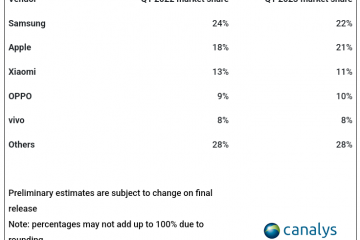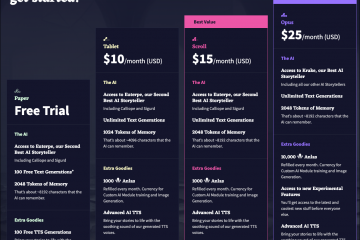Voulez-vous modifier la disposition de votre profil Instagram et réorganiser vos publications sans les supprimer ? Tu es chanceux! Il existe un moyen sur Instagram de déplacer les publications sans compromettre l’engagement ni supprimer les publications. Cette fonctionnalité est utile pour ceux qui souhaitent garder leur profil organisé ou rendre un certain message plus visible. Alors, voici comment réorganiser les publications Instagram sans les supprimer.
Mais est-il logique de réorganiser les publications Instagram sans les supprimer ? Eh bien, souvent, votre profil Instagram est votre première impression sur les abonnés potentiels, il est donc crucial de présenter visuellement votre contenu. Lorsque vous réorganisez vos publications, vous pouvez présenter votre meilleur contenu, organiser votre profil et différencier votre compte/marque. Commençons
Comment réorganiser les photos Instagram lors de la publication
Réorganiser les photos Instagram lors de la publication est relativement simple. Dans cette section, nous discuterons de la modification de l’ordre des photos lors de la publication d’une histoire de carrousel ou d’une publication de carrousel sur Instagram.
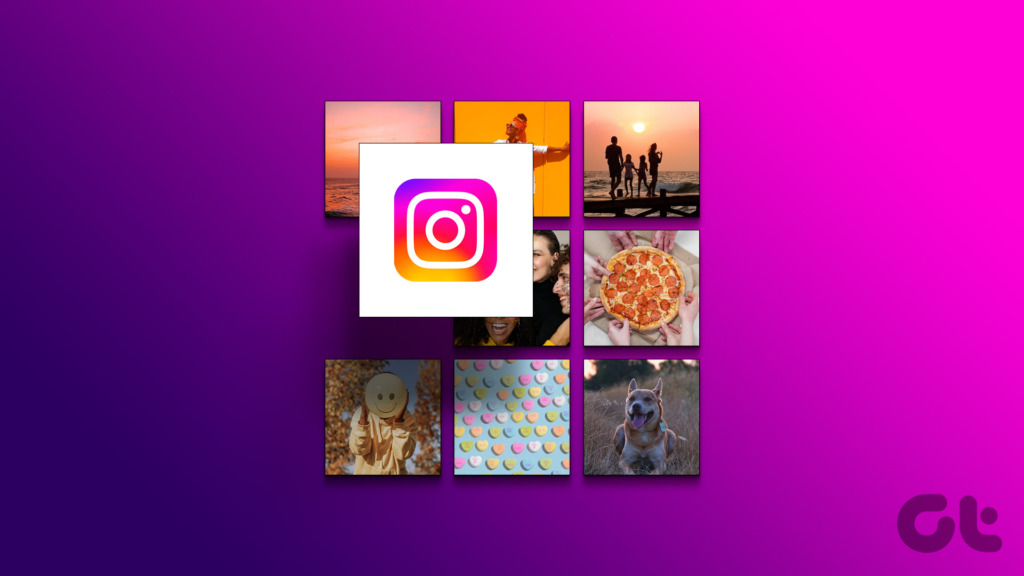
1. Histoire du carrousel
Avant de commencer les étapes, il est essentiel de noter que vous ne pouvez pas réorganiser un carrousel d’histoires une fois qu’il a été publié. Cependant, vous pouvez modifier l’ordre avant de publier. De plus, cette flexibilité ne fonctionne que pour les photos et vidéos que vous avez ajoutées à partir de la galerie, pas celles prises avec l’appareil photo d’Instagram. Suivez les étapes ci-dessous.
Étape 1 : Lancez l’application Instagram sur votre appareil Android ou iOS et appuyez sur le bouton Votre histoire pour créer une histoire.
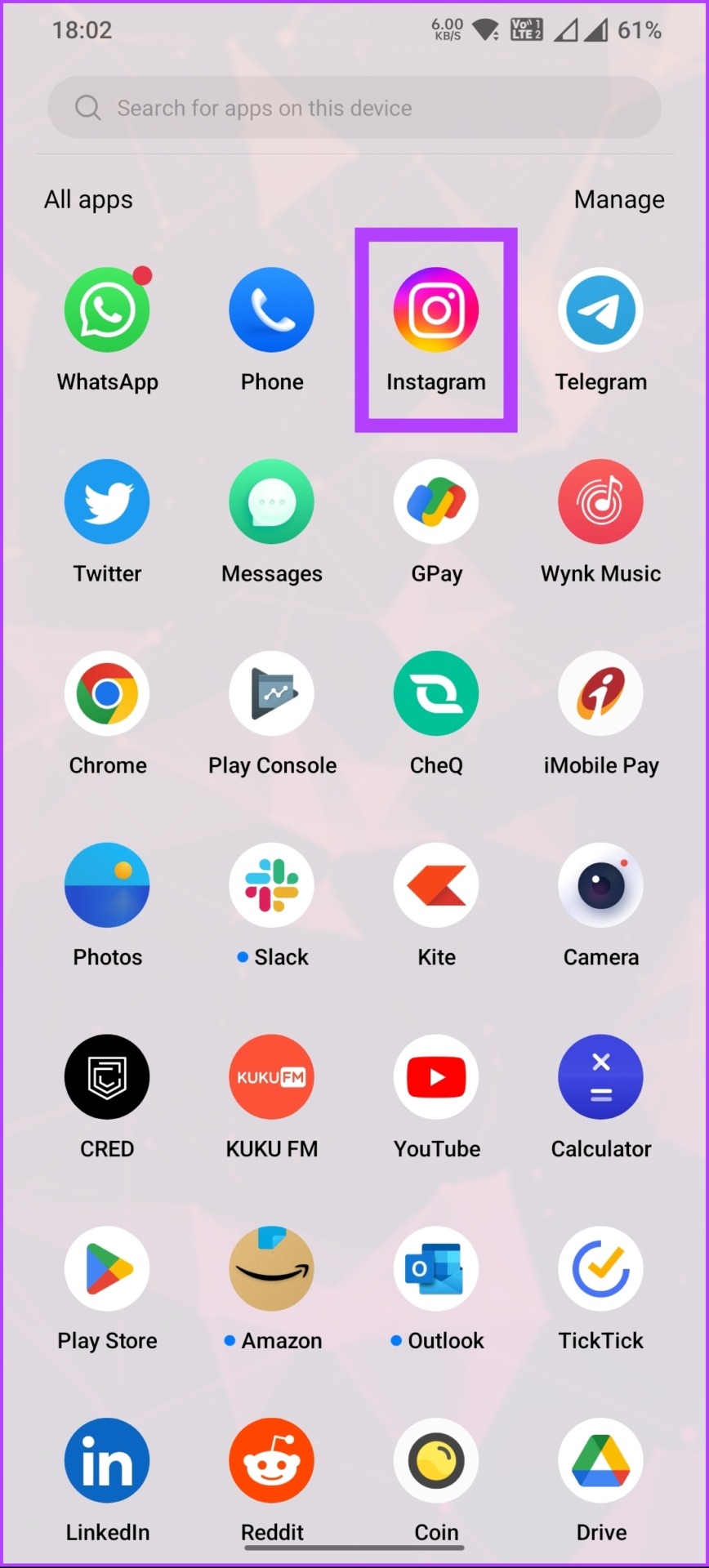
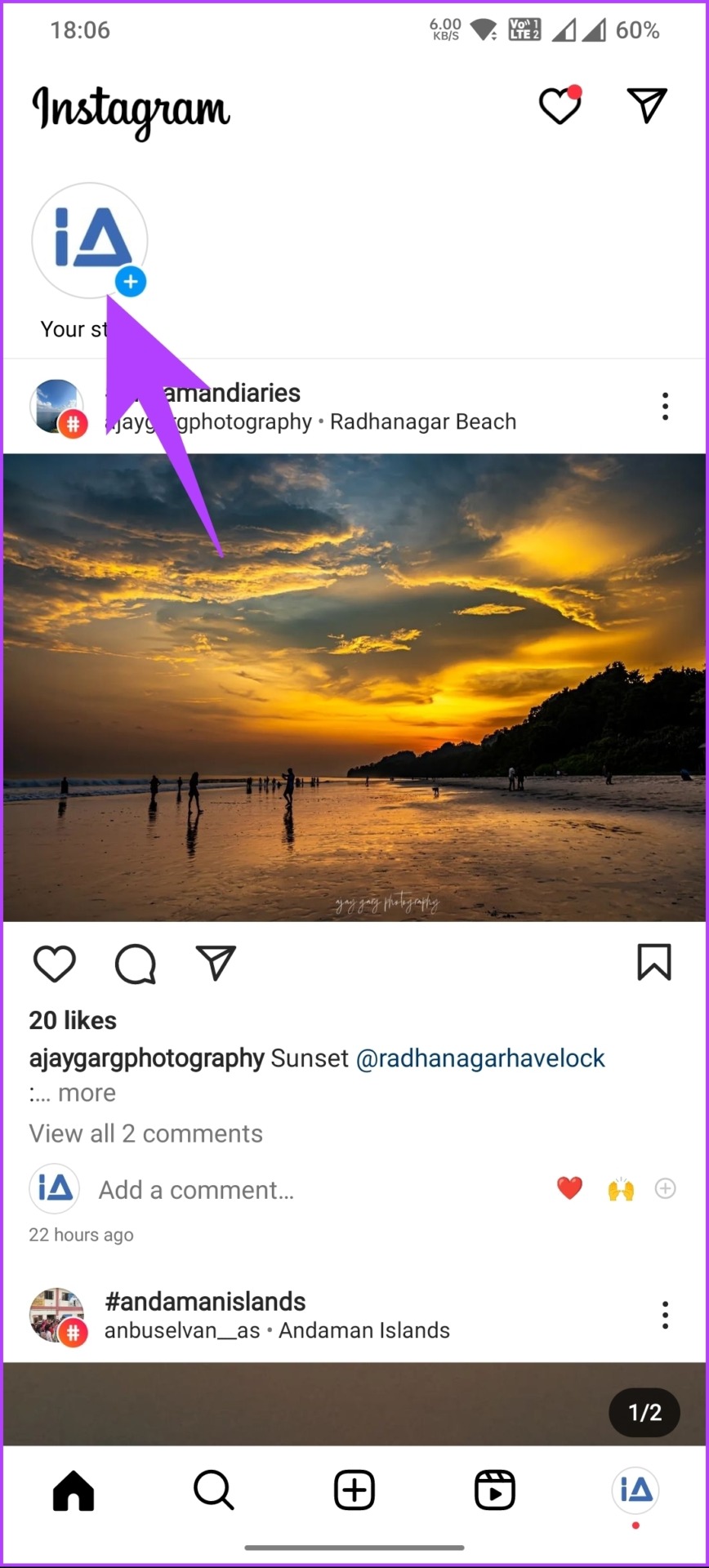
Étape 2 : Sur la page”Ajouter à l’histoire”, sélectionnez les photos dans l’ordre dans lequel vous souhaitez les publier et appuyez sur Suivant. Sur l’écran suivant, sélectionnez la manière dont vous souhaitez publier l’histoire.
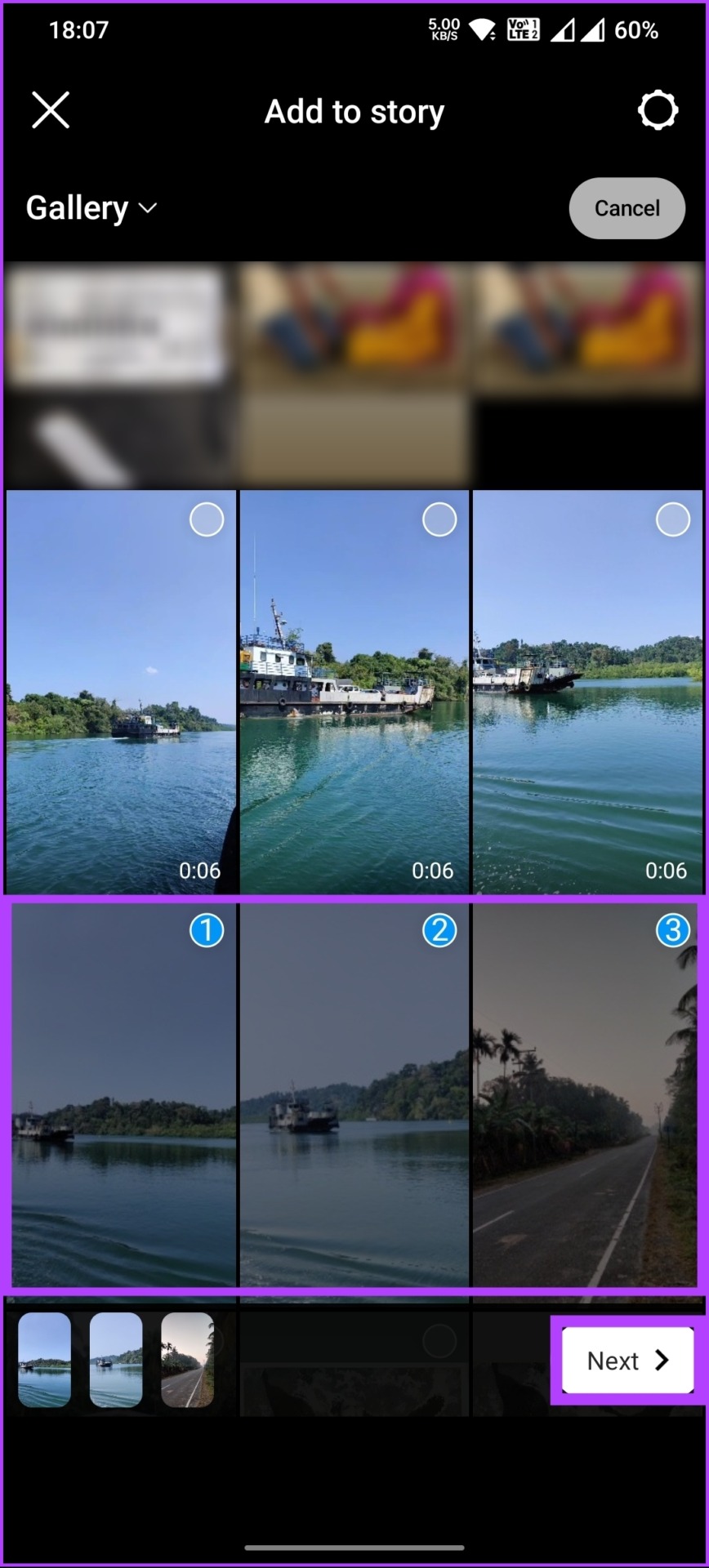
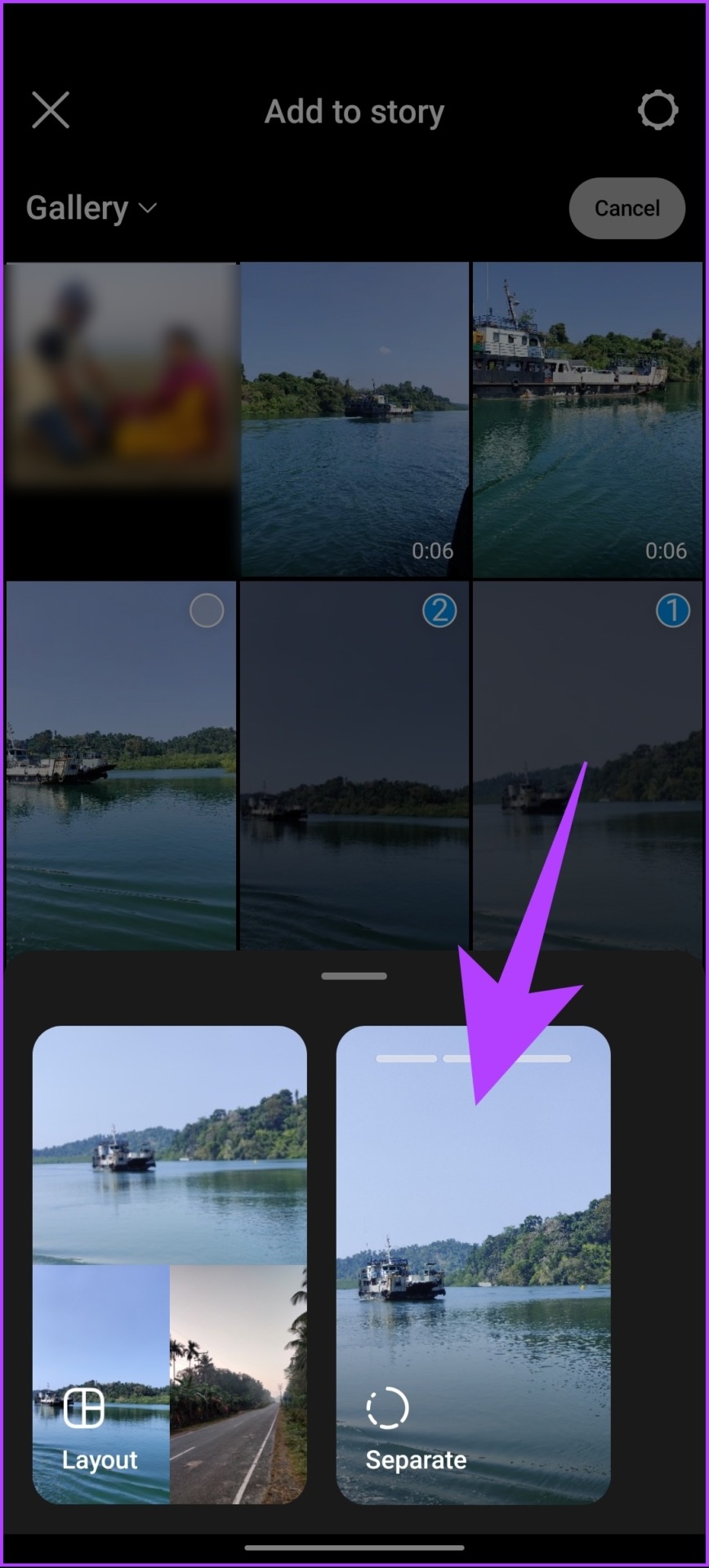
Les images seront numérotées selon votre sélection. Si vous avez accidentellement sélectionné le mauvais flux d’images, désélectionnez et sélectionnez à nouveau. Une fois sélectionné, passez à l’étape suivante.
Étape 3 : Sur l’écran suivant, réorganisez les histoires sur cet écran en faisant glisser et en déposant les images depuis le bas à gauche de votre Android filtrer. Et appuyez sur Suivant.
Remarque : Cette fonctionnalité n’est pas disponible pour les utilisateurs d’iPhone au moment de la rédaction.
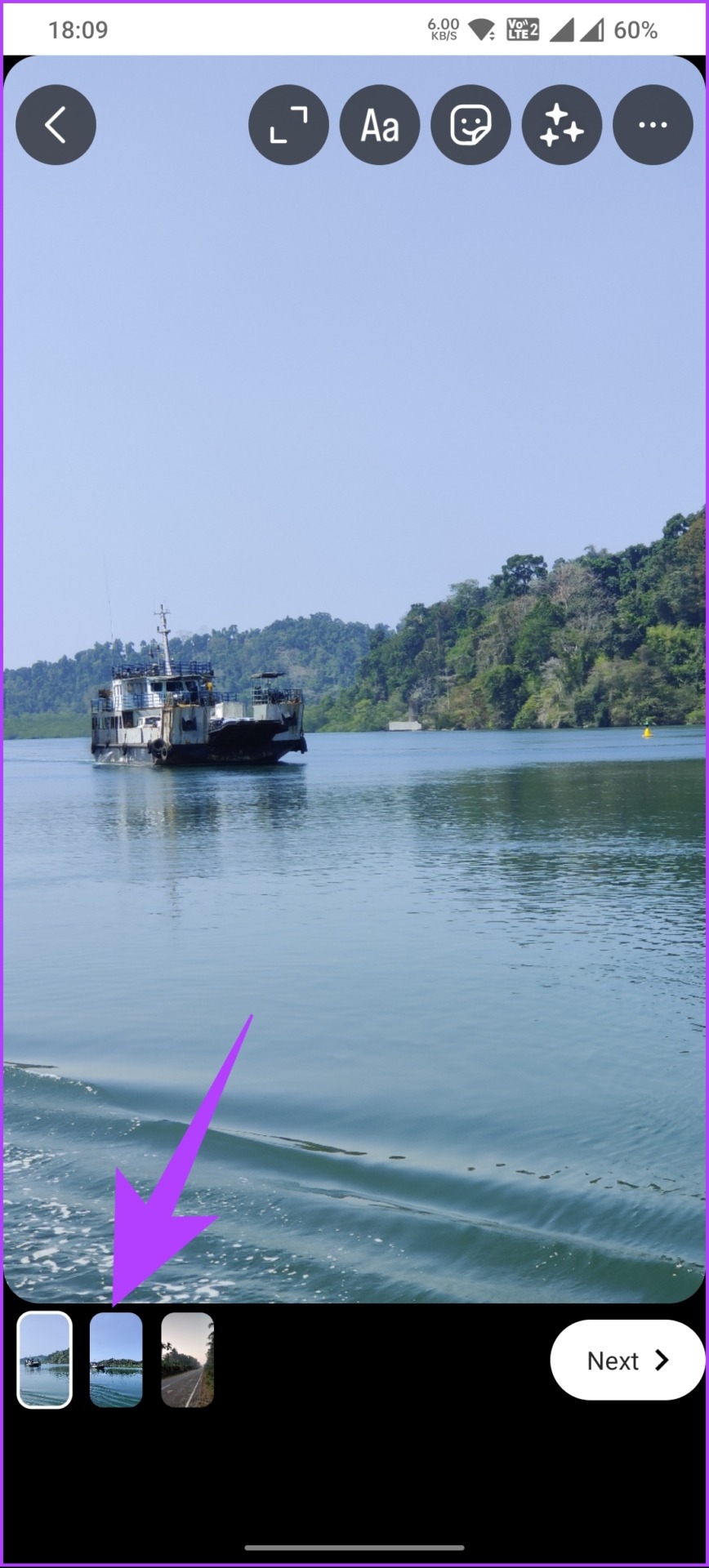

Étape 4 : Enfin, depuis la feuille du bas, appuyez sur le bouton Partager.
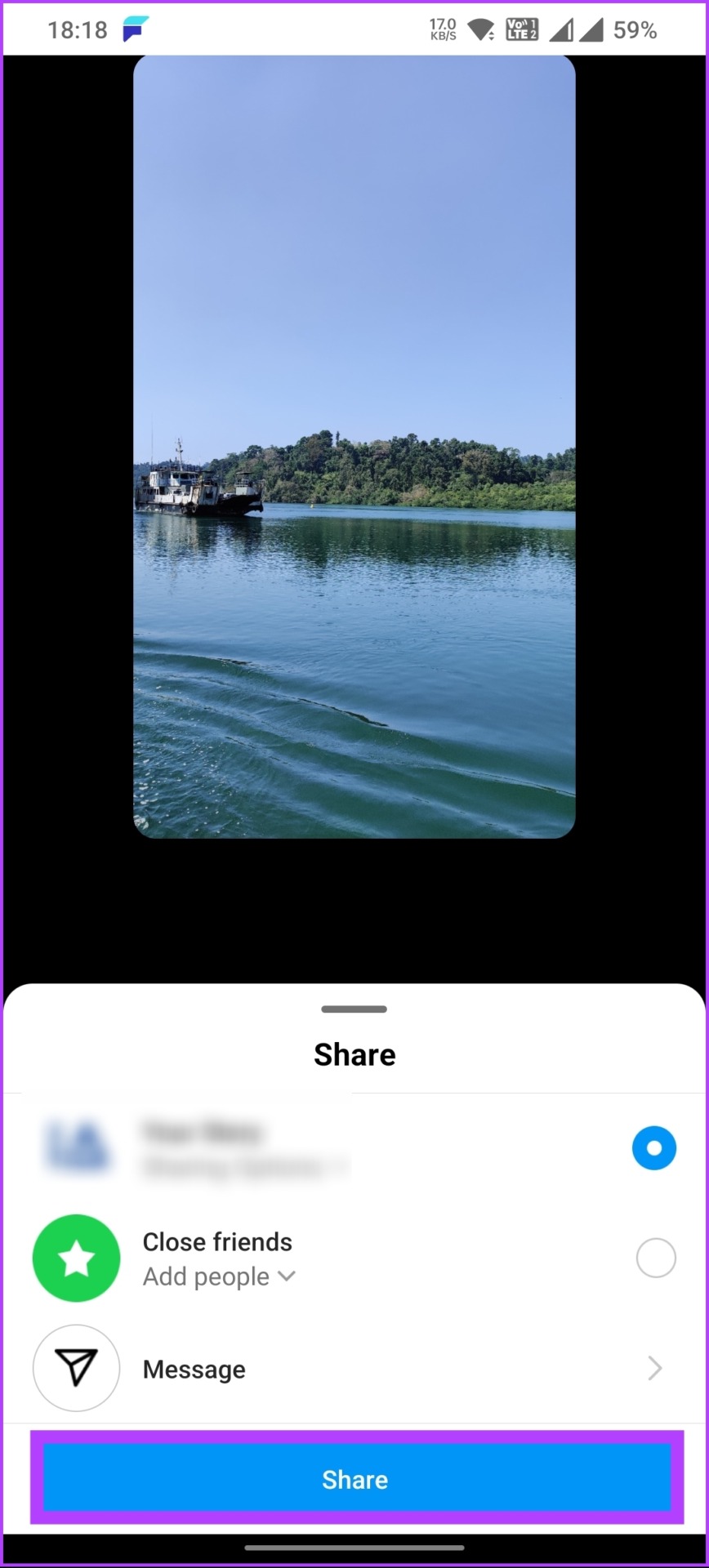
C’est tout. Vous avez réussi à publier facilement une histoire de carrousel sur Instagram. Si vous souhaitez publier une publication carrousel sur Instagram, continuez à lire.
Lisez également : 3 façons d’enregistrer des histoires Instagram avec de la musique
2. Carousel Post
Étape 1 : lancez l’application Instagram sur votre appareil Android ou iOS et appuyez sur l’icône Ajouter (+) dans la barre de navigation inférieure.
Remarque : Instagram expérimente constamment son UI/UX, vous pouvez donc également trouver l’option dans la barre de navigation supérieure.
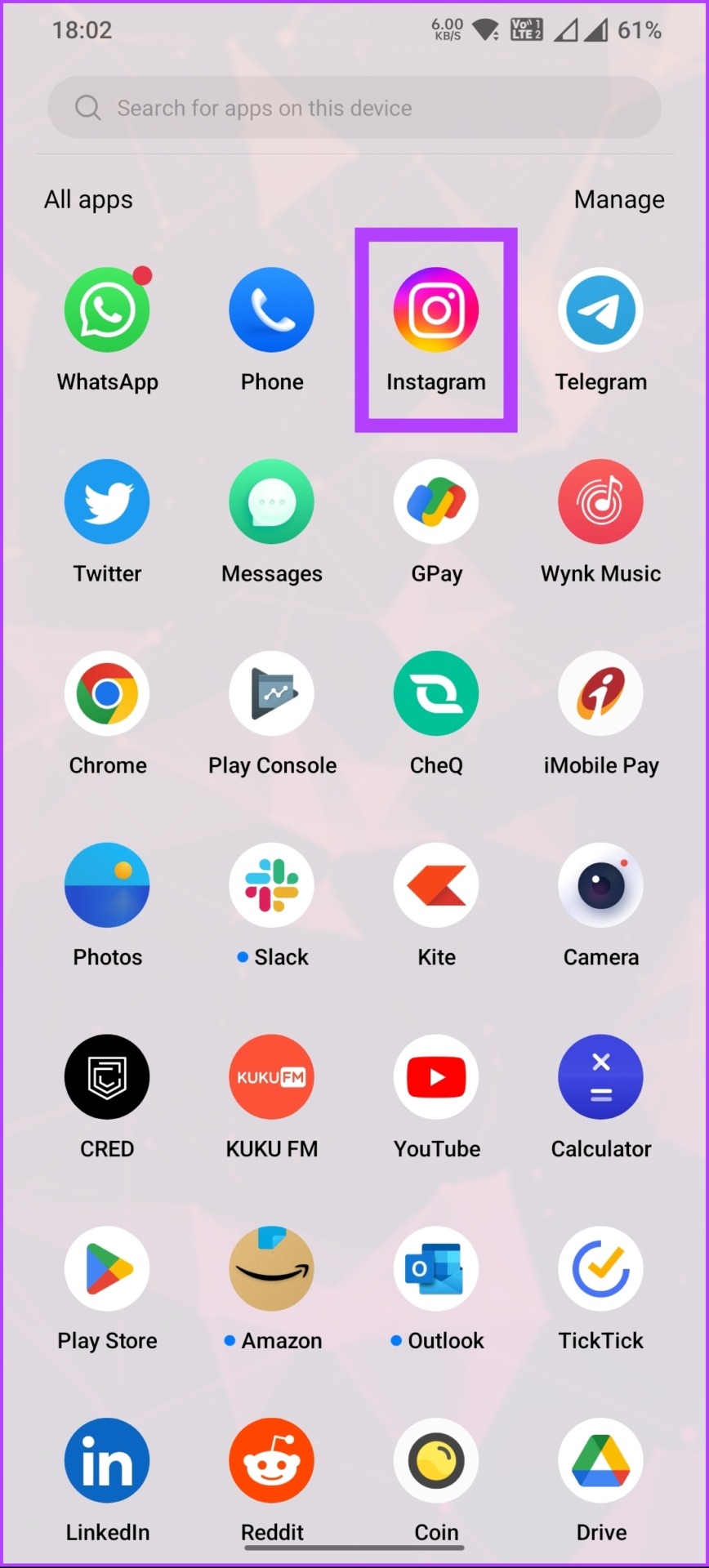
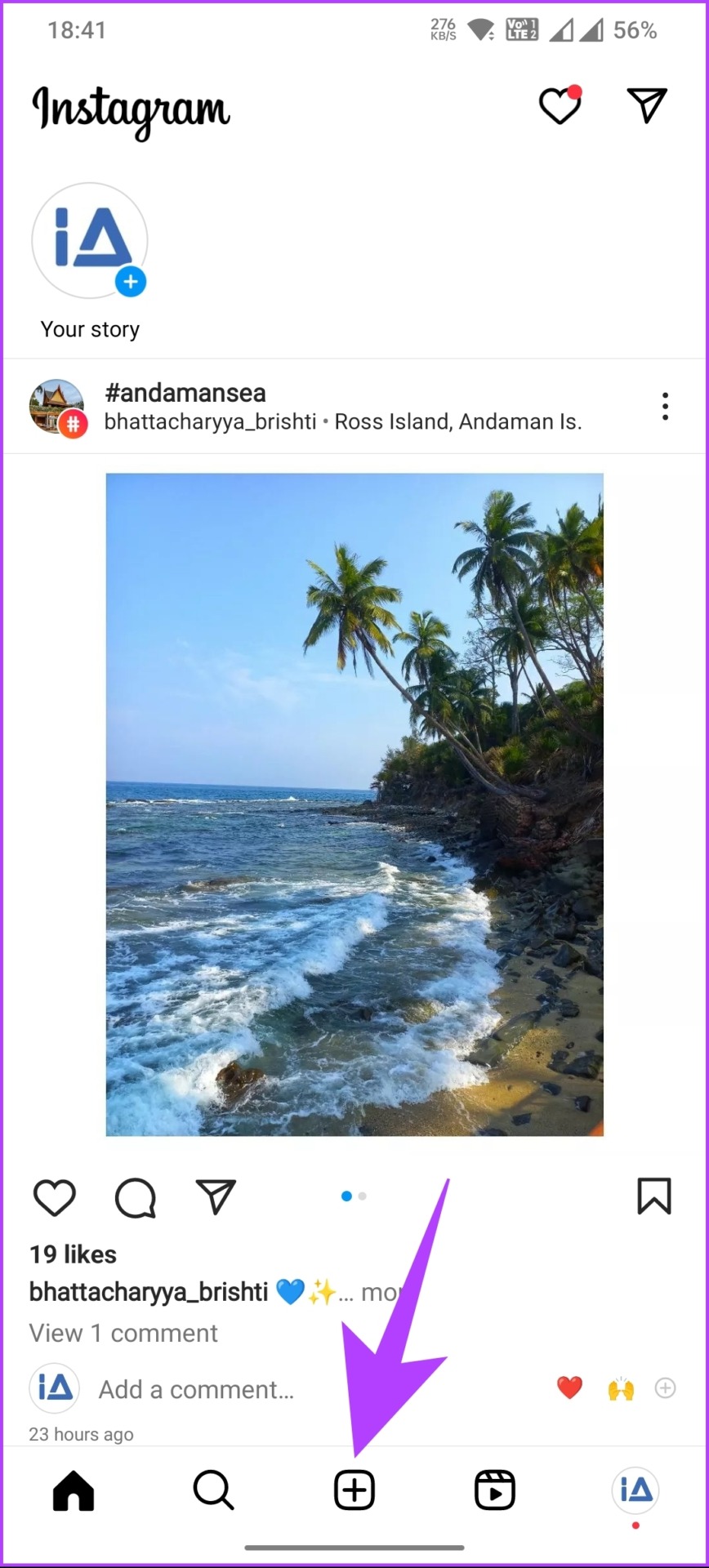
Étape 2 : appuyez sur le bouton Sélectionner plusieurs et commencez à appuyer sur les photos ou les vidéos dans l’ordre dans lequel vous souhaitez qu’elles apparaissent dans la publication du carrousel.
Remarque : comme dans les histoires, si vous avez sélectionné une photo dans le mauvais flux, appuyez dessus pour la désélectionner et sélectionnez-la dans le bon ordre.
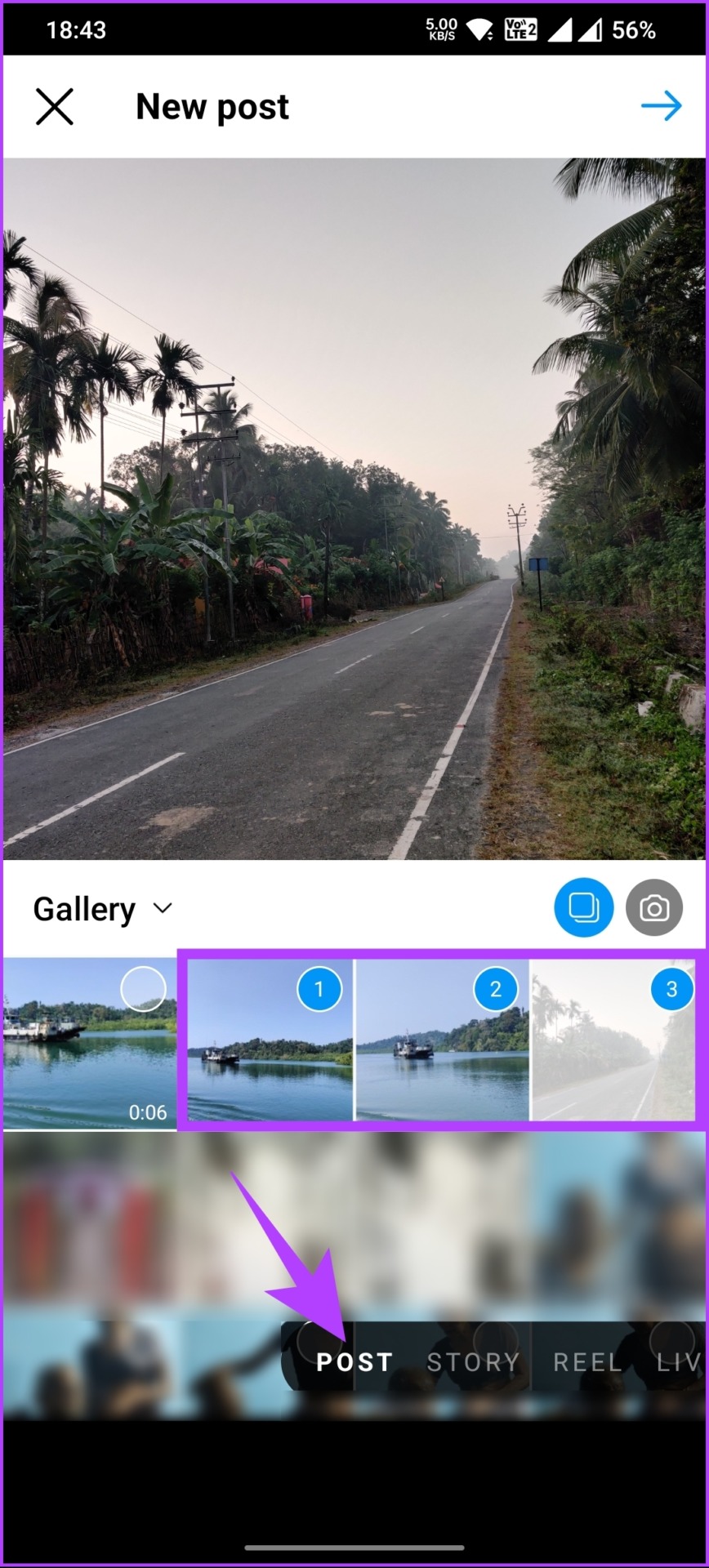
Étape 3 : appuyez sur le bouton Suivant (flèche) dans le coin supérieur droit pour modifier les photos ou les vidéos en utilisant le filtre d’effets Instagram. Une fois que vous avez sélectionné le filtre, appuyez sur Suivant dans le coin supérieur.
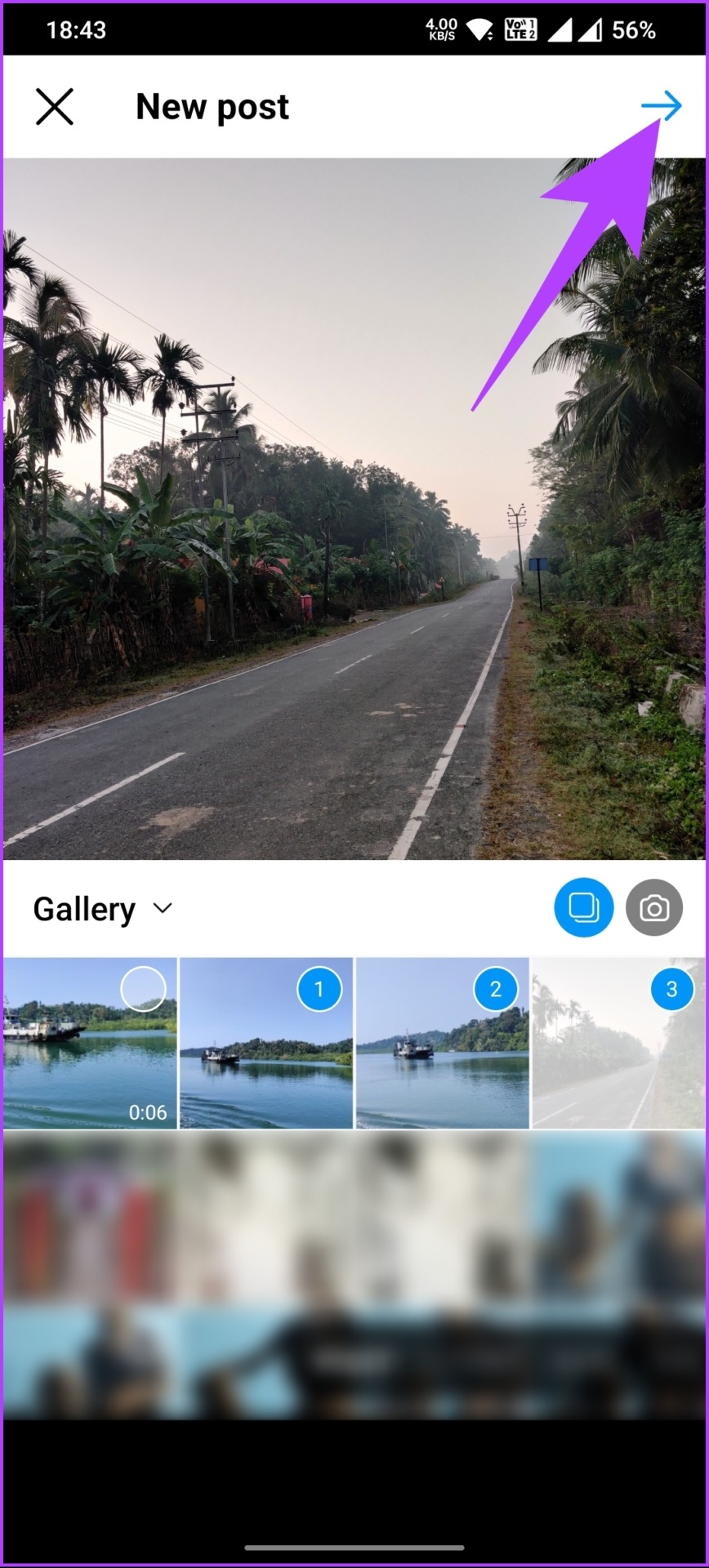
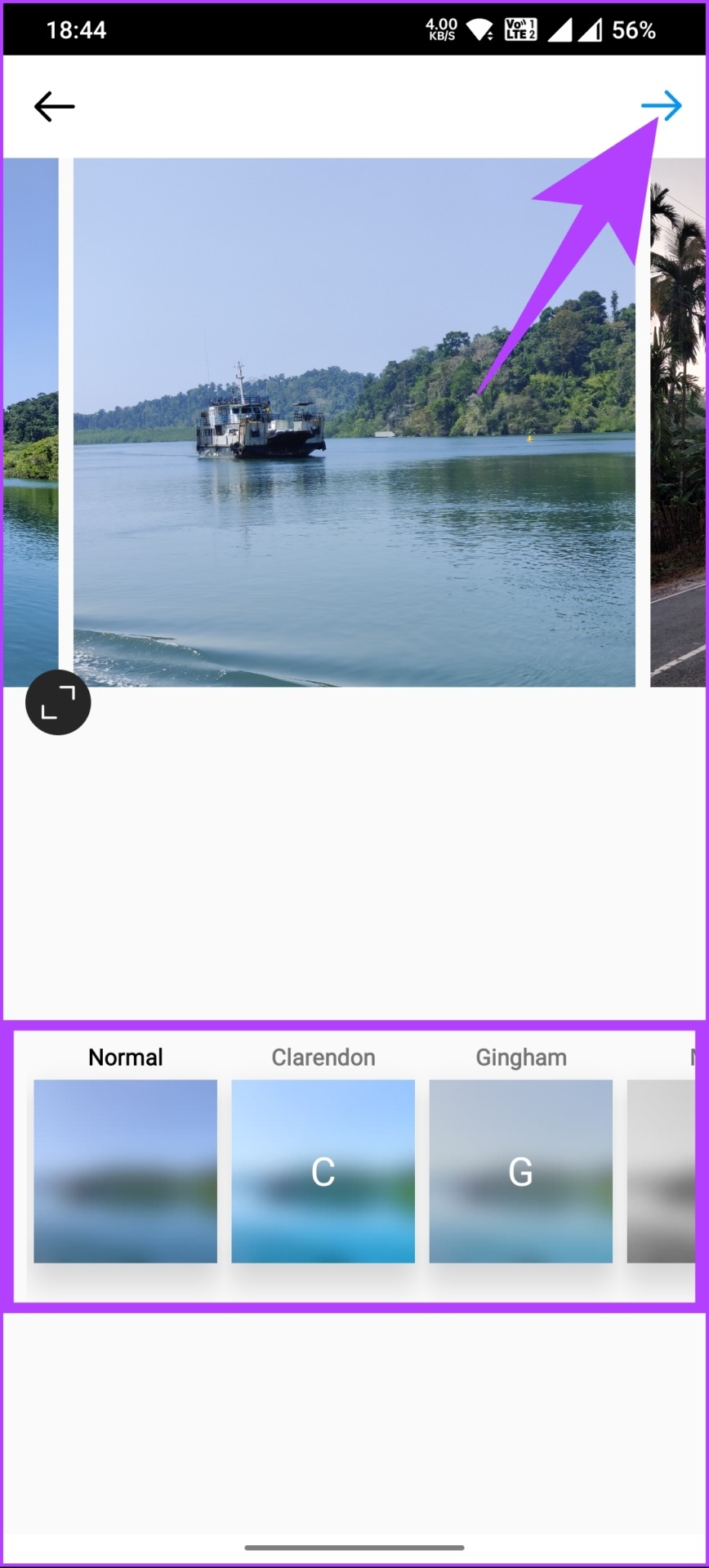
Étape 4 : Enfin, ajoutez des légendes, identifiez des personnes, ajoutez un lieu, etc. avant de publier en cliquant sur la coche dans le coin supérieur droit.
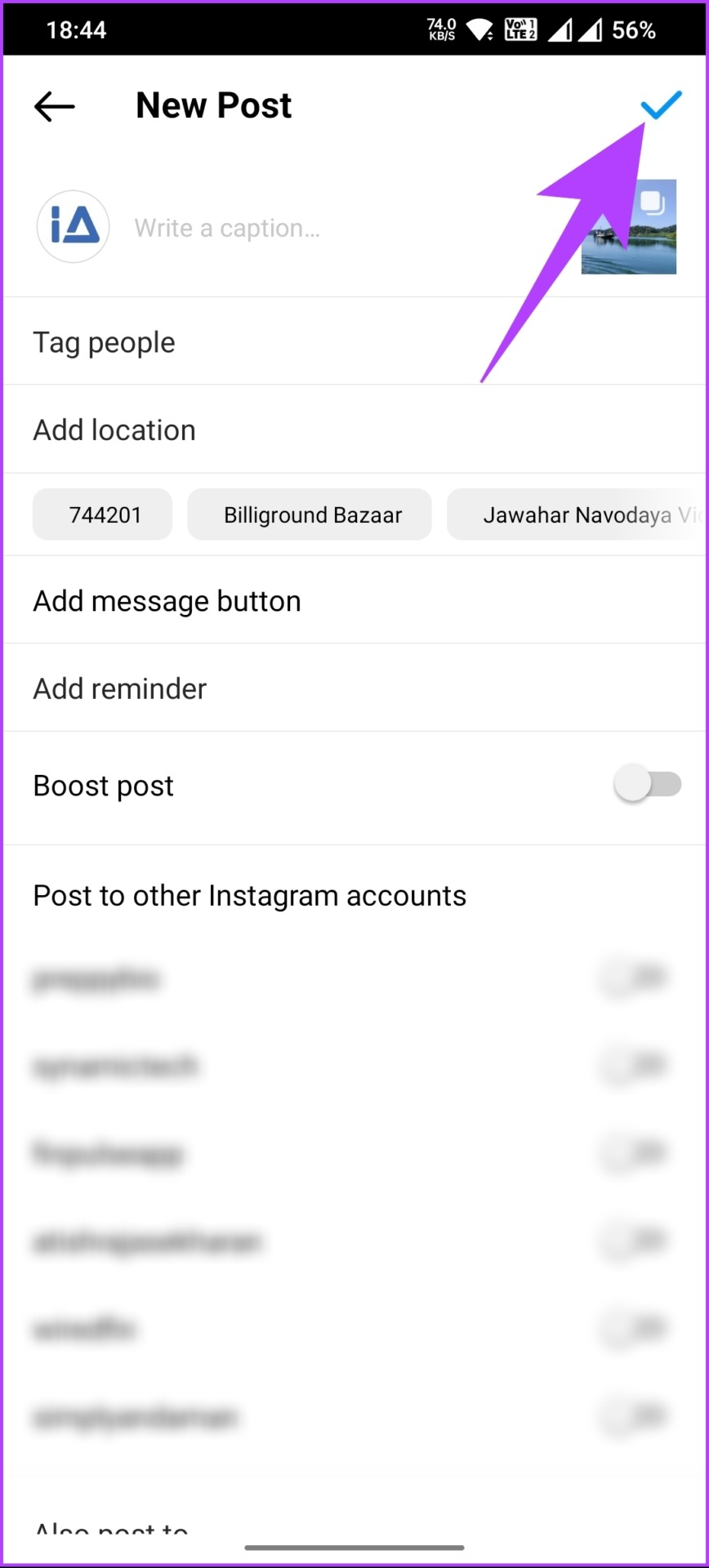
Voilà. Vous avez publié une publication de carrousel sur Instagram sans tracas. C’était le cas lorsque vous n’aviez pas publié le message. Si vous l’avez déjà fait, il existe toujours un moyen de réorganiser les photos dans un article de carrousel ; continuez à lire.
Comment réorganiser les photos sur les publications Instagram après la publication
Il n’y a aucun moyen direct de modifier l’ordre d’une publication carrousel après sa publication. Cependant, il existe une solution de contournement (qui est un peu imparfaite) pour supprimer une photo du carrousel publié, puis restaurer les photos supprimées dans l’ordre dans lequel vous souhaitez qu’elles apparaissent.
Remarque: Votre publication carrousel doit contenir au moins 3 photos, car Instagram ne considère pas deux photos comme un carrousel. De plus, vous ne pouvez pas ajouter de nouvelle photo à une publication existante.
Étape 1 : Lancez Instagram et accédez à votre profil pour ouvrir la publication du carrousel que vous souhaitez modifier.
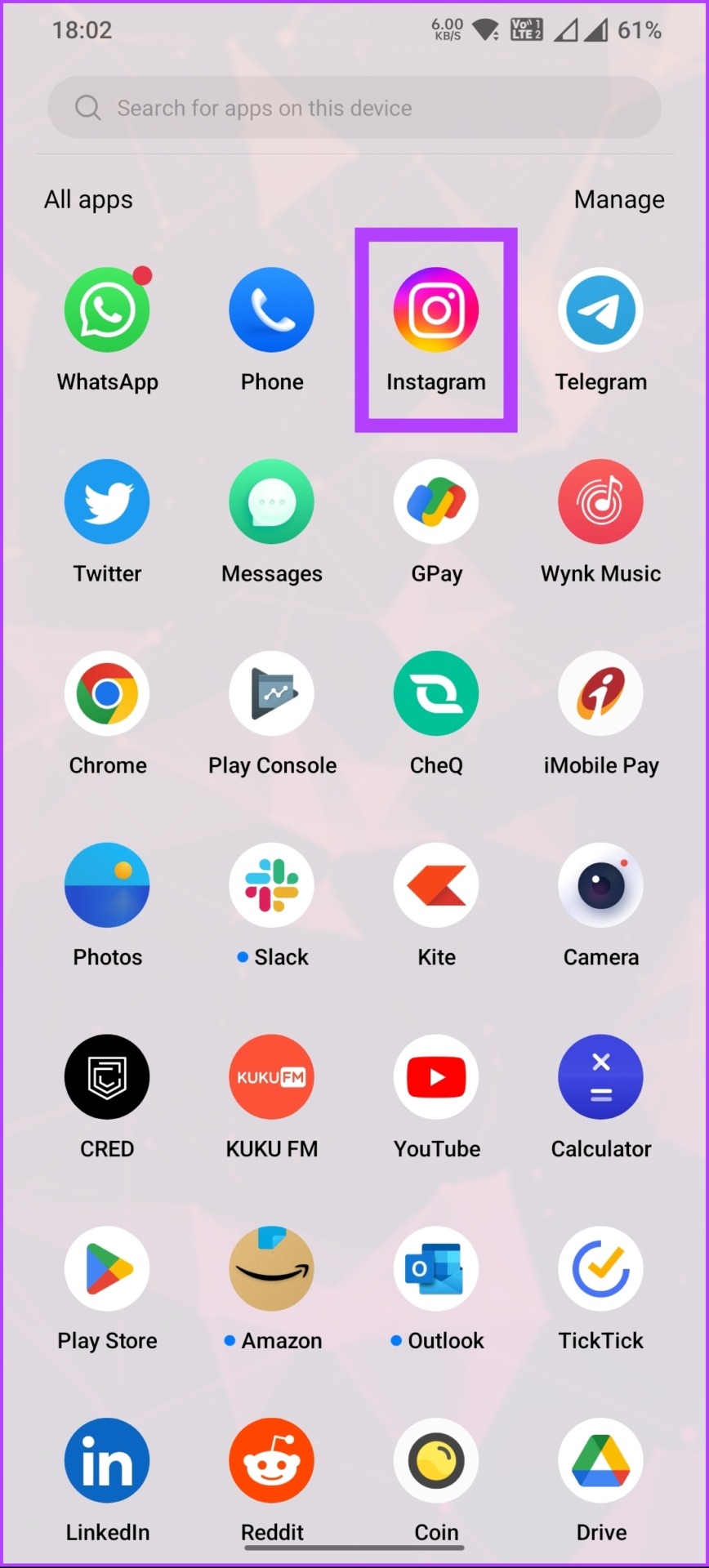

Étape 2 : une fois la publication du carrousel ouverte, appuyez sur l’icône à trois points dans le coin supérieur droit. Et dans la feuille du bas, sélectionnez l’option Modifier.
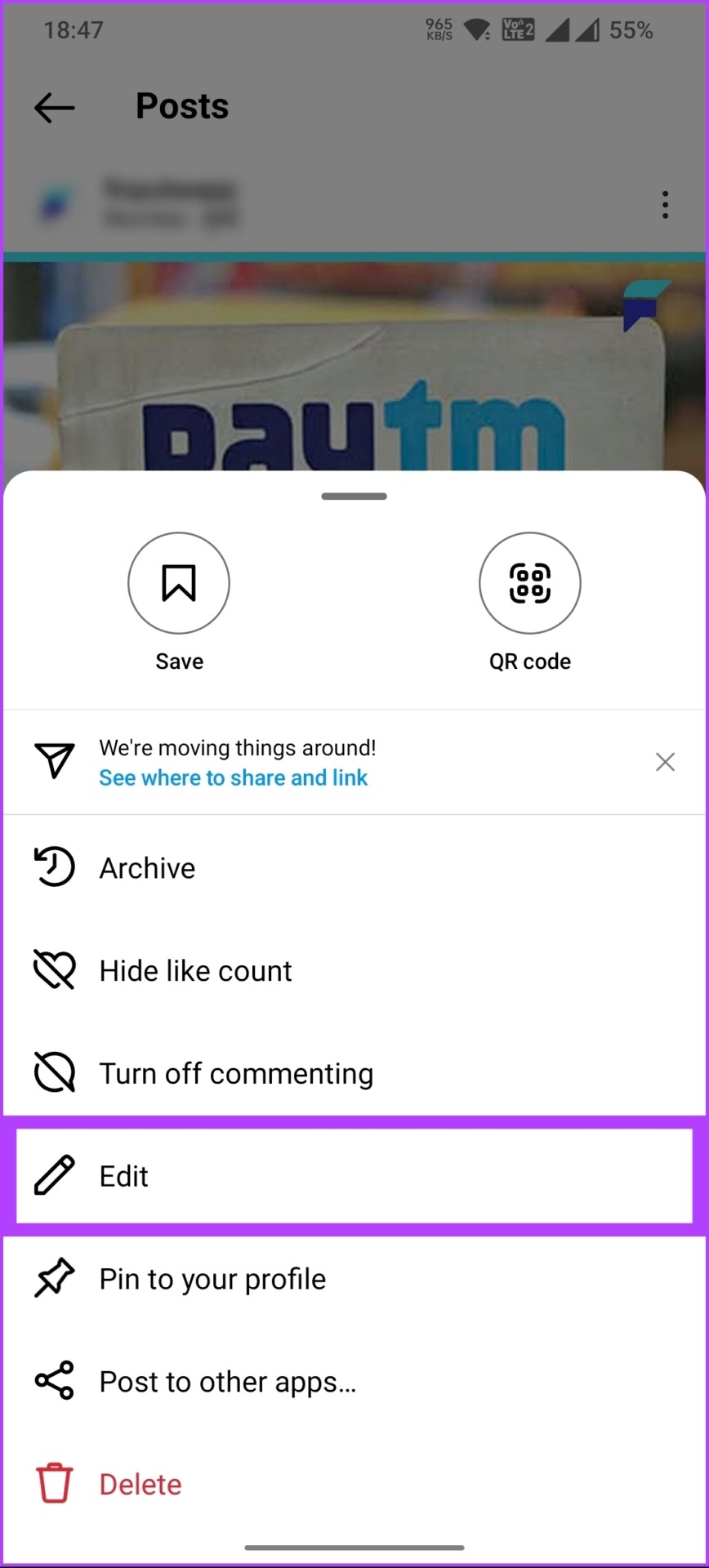
Maintenant, balayez la publication du carrousel pour voir l’icône Corbeille dans le coin supérieur gauche de chaque photo.
Étape 3 : Supprimez toutes les photos que vous souhaitez réorganiser en appuyant sur l’icône Corbeille, et dans la boîte de confirmation, appuyez sur Supprimer.
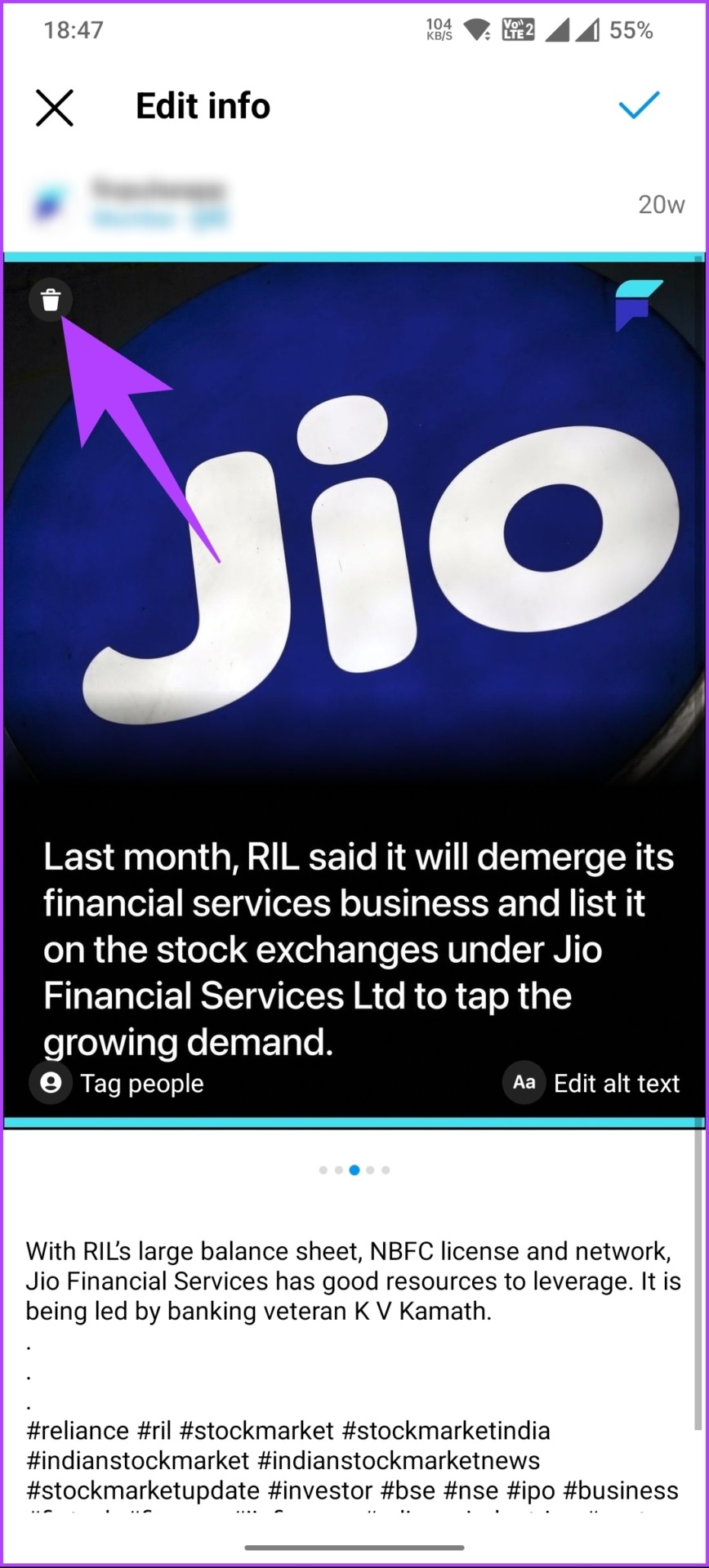
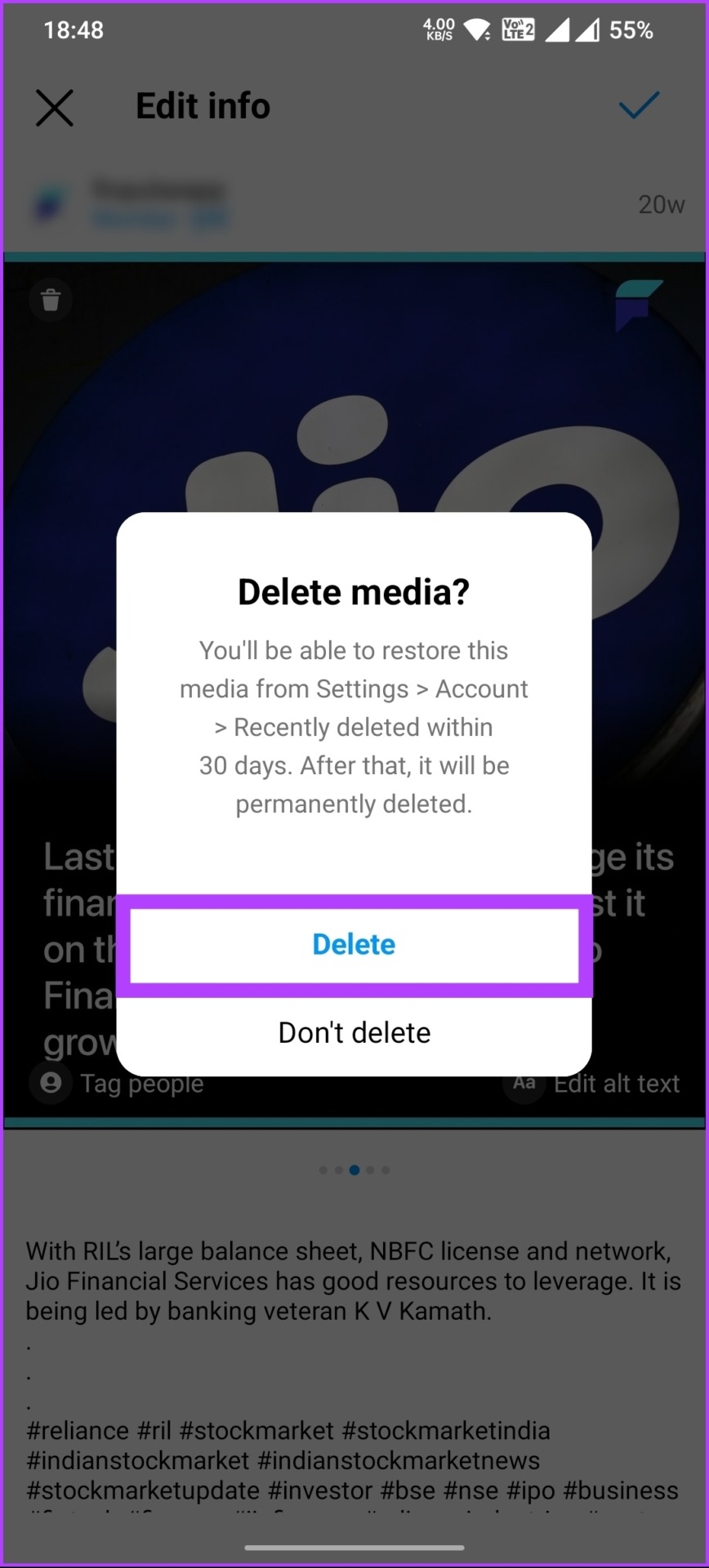
Étape 4 : Une fois que vous avez supprimé les photos que vous souhaitez réorganiser, appuyez sur le bouton de coche dans le coin supérieur droit pour enregistrer les modifications.
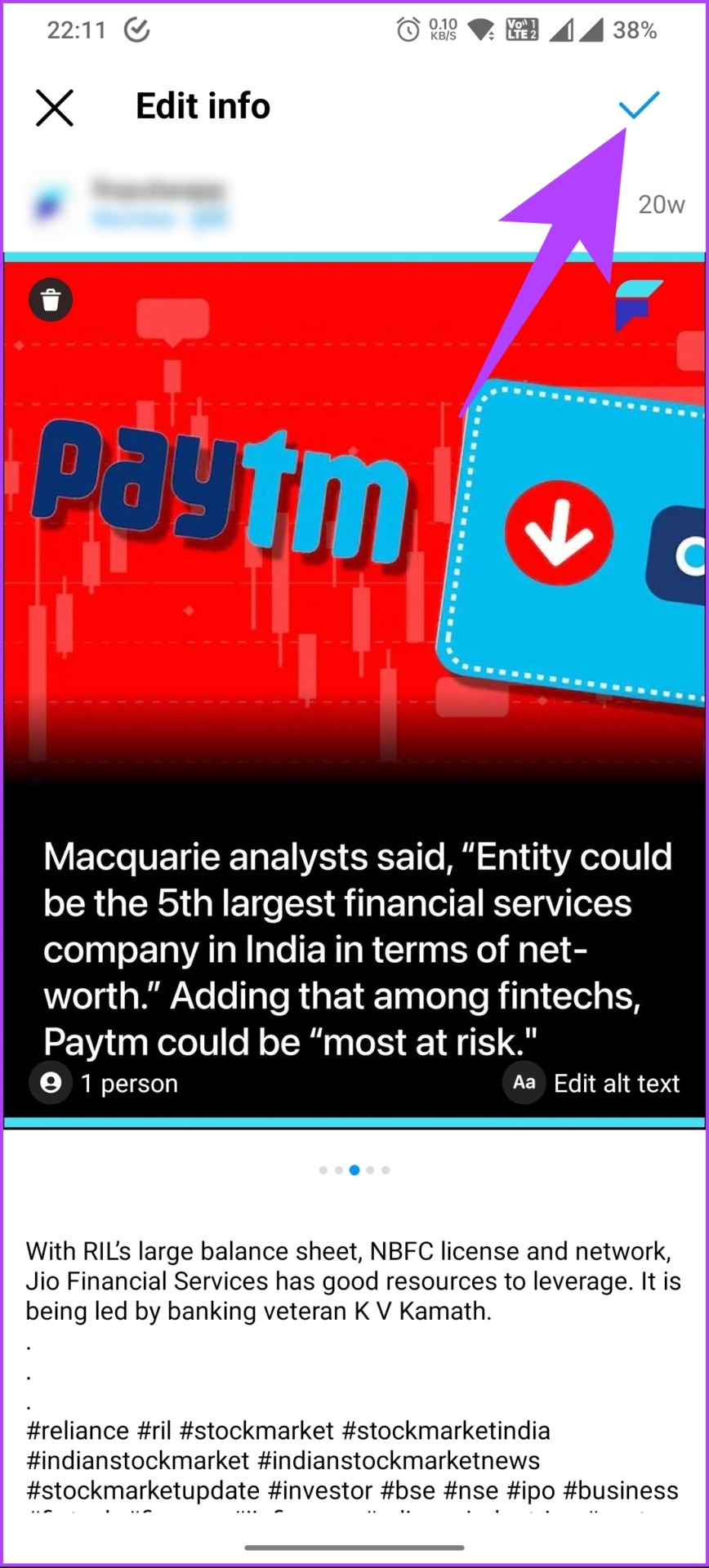
Étape 5 : Maintenant, accédez à votre profil Instagram et appuyez sur l’icône hamburger en haut à droite.
Étape 6 : sélectionnez votre activité. Sur l’écran suivant, faites défiler vers le bas et appuyez sur l’option Récemment supprimé.
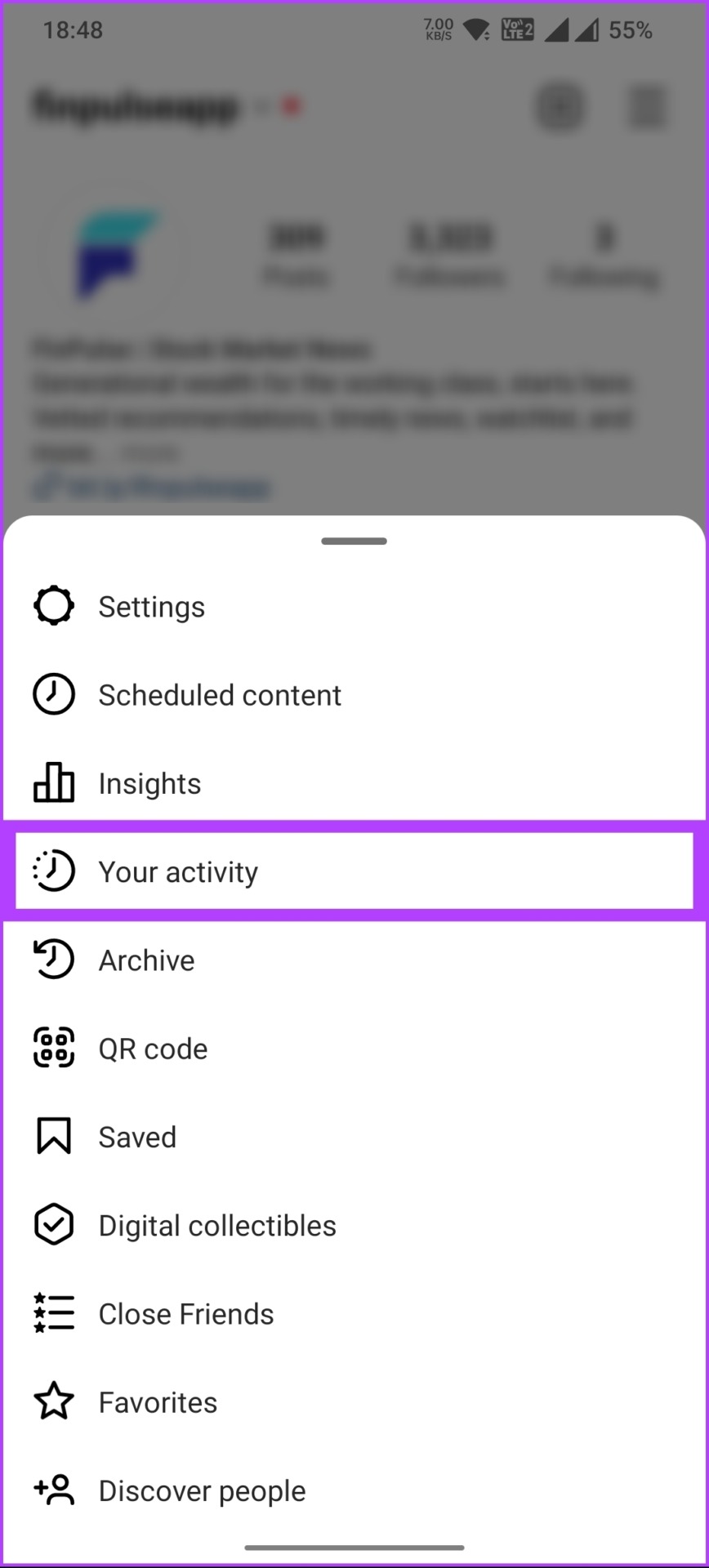
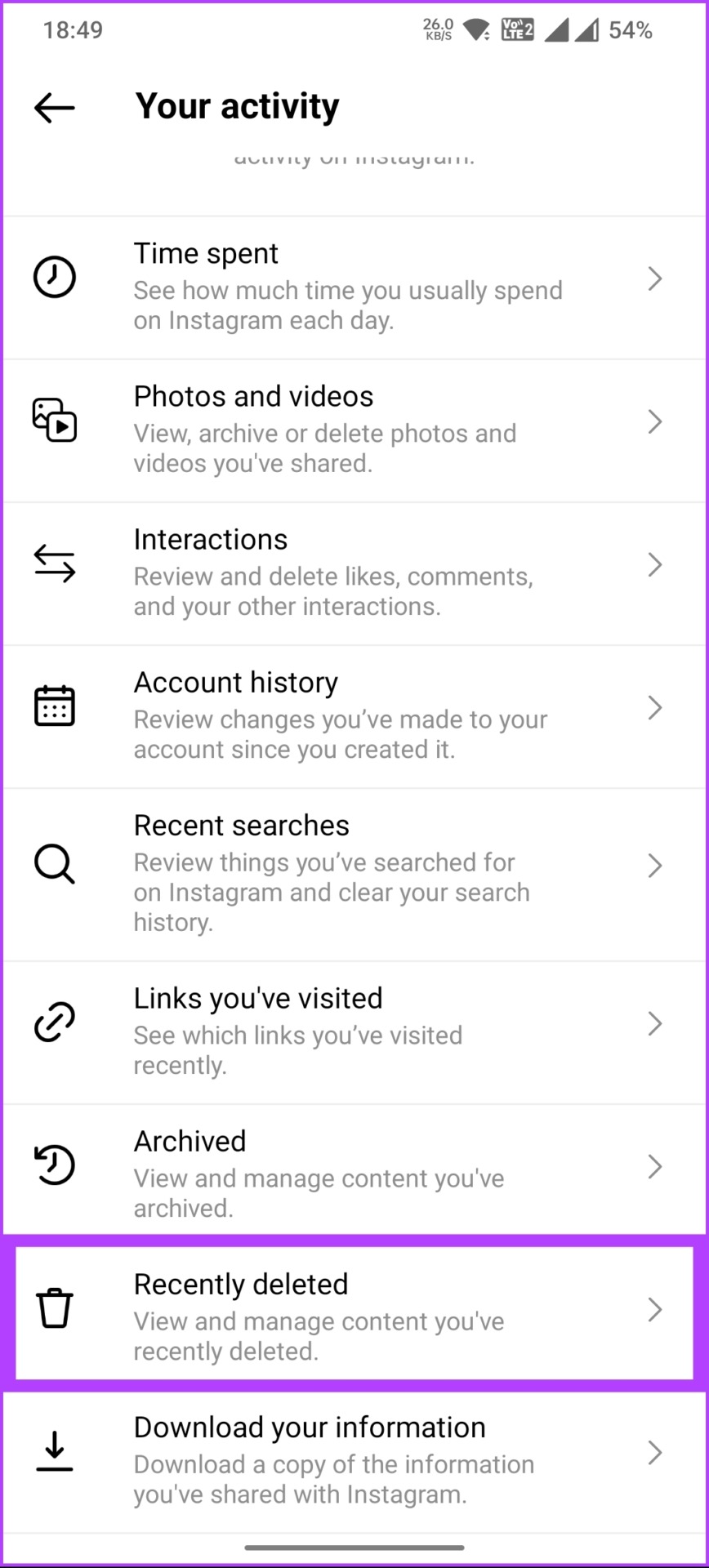
Étape 7 : Appuyez sur la première photo que vous souhaitez restaurer. Répétez cette opération pour les autres photos que vous souhaitez restaurer et dans cet ordre.
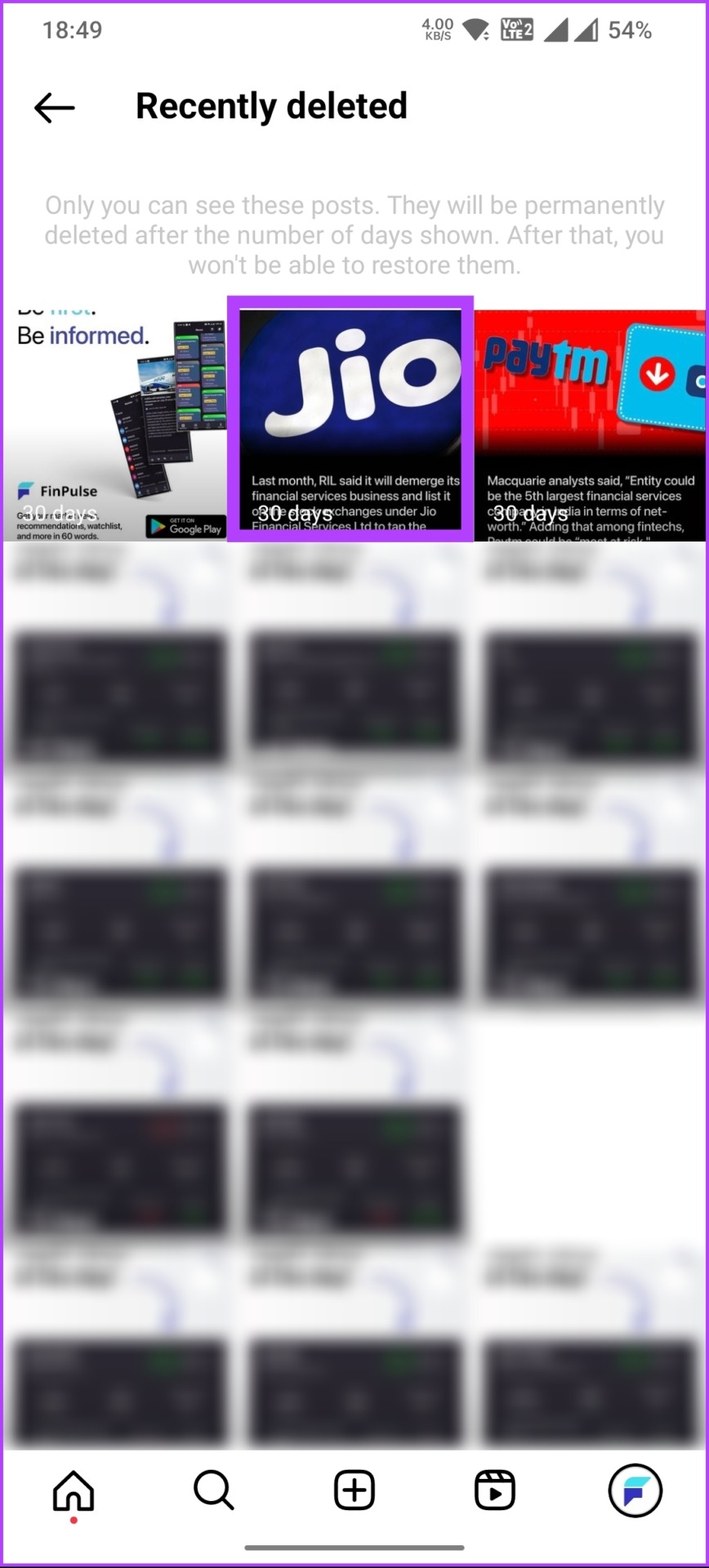
Étape 8 : sur la publication, appuyez sur l’icône à trois points et sélectionnez Restaurer dans la feuille inférieure.
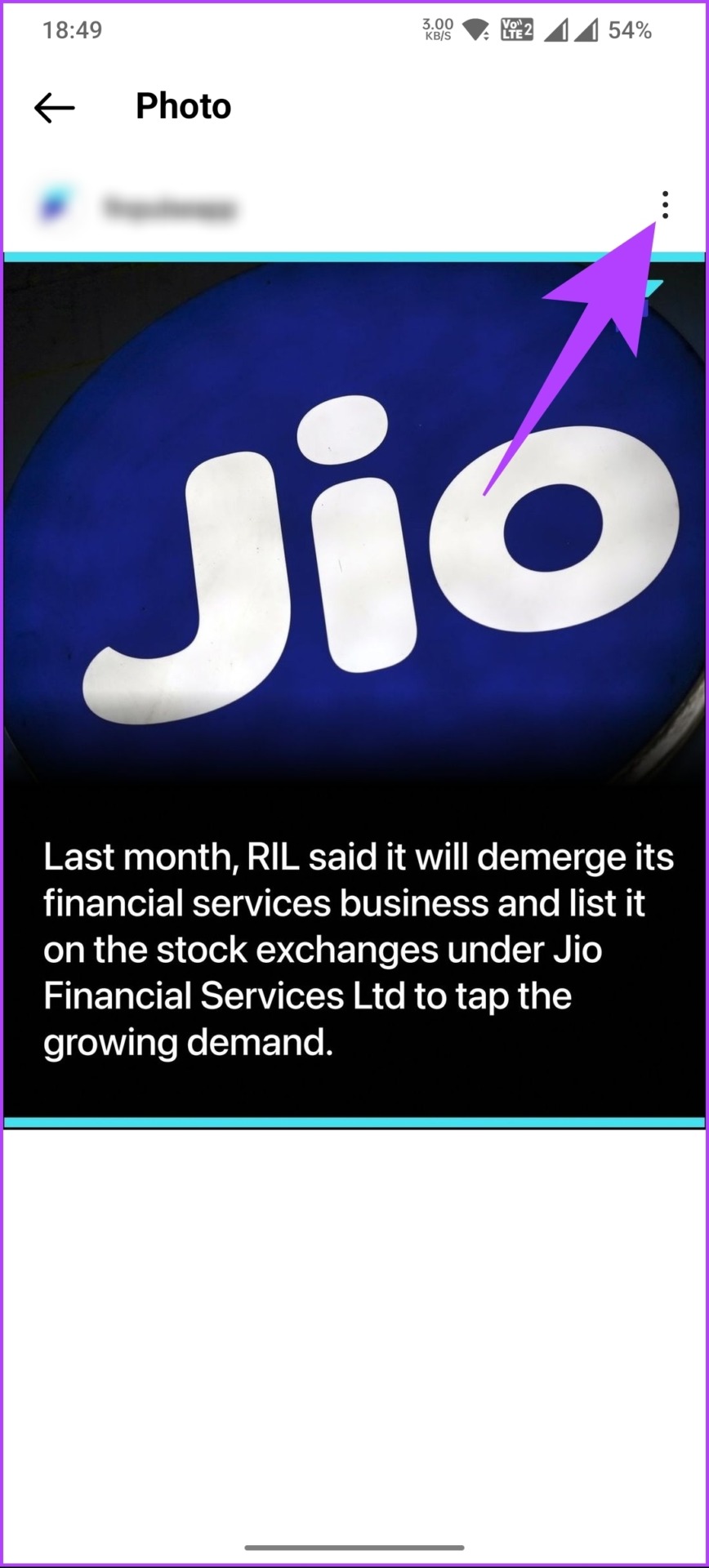
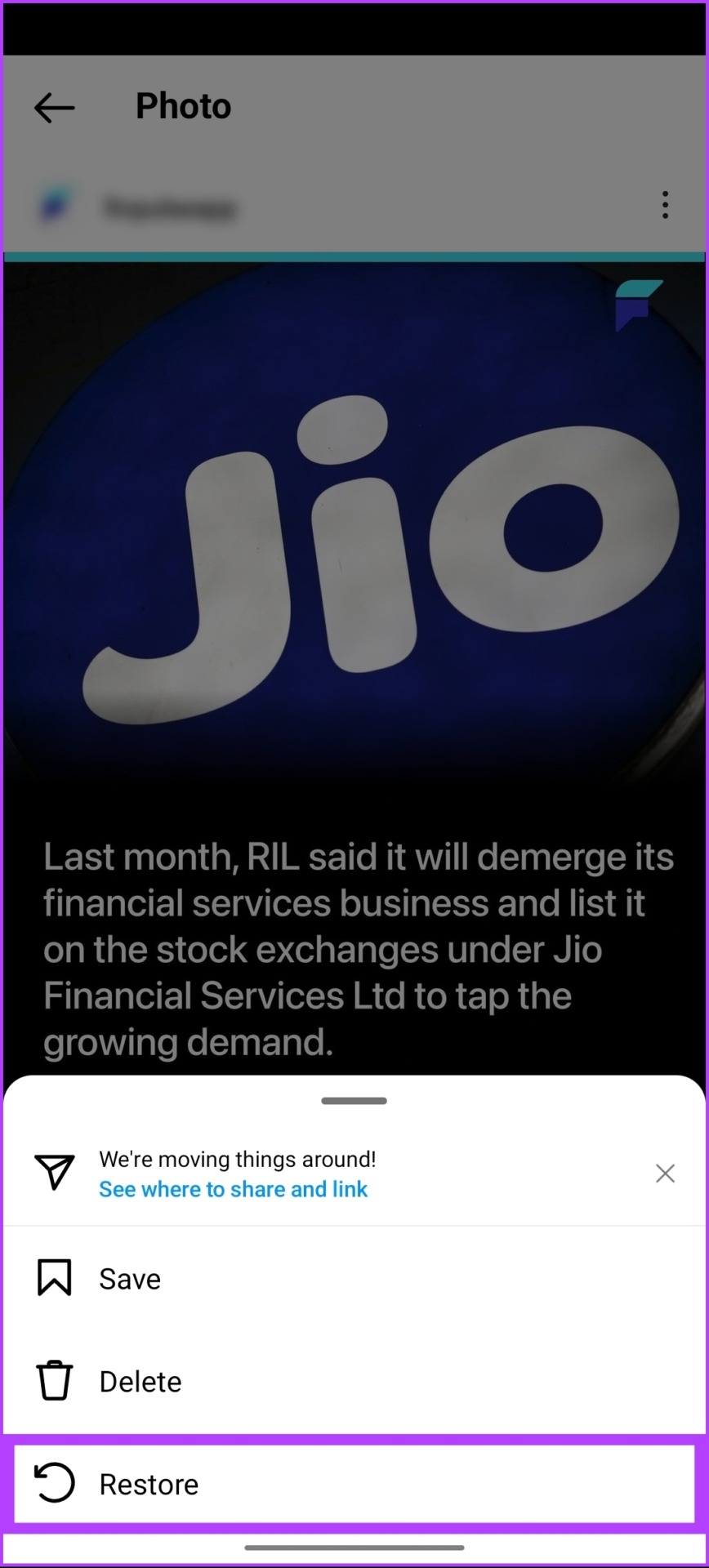
Voilà. Vous pouvez utiliser les méthodes ci-dessus pour restaurer n’importe quel type de photo ou de vidéo dans la publication. De plus, vous pouvez également réorganiser les publications Instagram après la publication. Continuez à lire pour en savoir plus.
Comment réorganiser les messages existants dans le profil
Instagram ne vous permet pas de modifier ou de réorganiser directement les messages publiés pour une vue publique. Vous pouvez toutefois trier les messages du plus ancien au plus récent ou une date spécifique à l’aide de la fonction Votre activité pour afficher ou supprimer en bloc les messages.
Vous pouvez archiver une publication si vous êtes trop préoccupé par votre grille de publication Instagram et que vous souhaitez des photos qui complètent votre profil. Passons en revue les méthodes en profondeur.
Méthode 1 : trier les publications
Étape 1 : lancez l’application Instagram sur votre appareil Android ou iOS et appuyez sur sur votre photo de profil dans la barre de navigation inférieure.
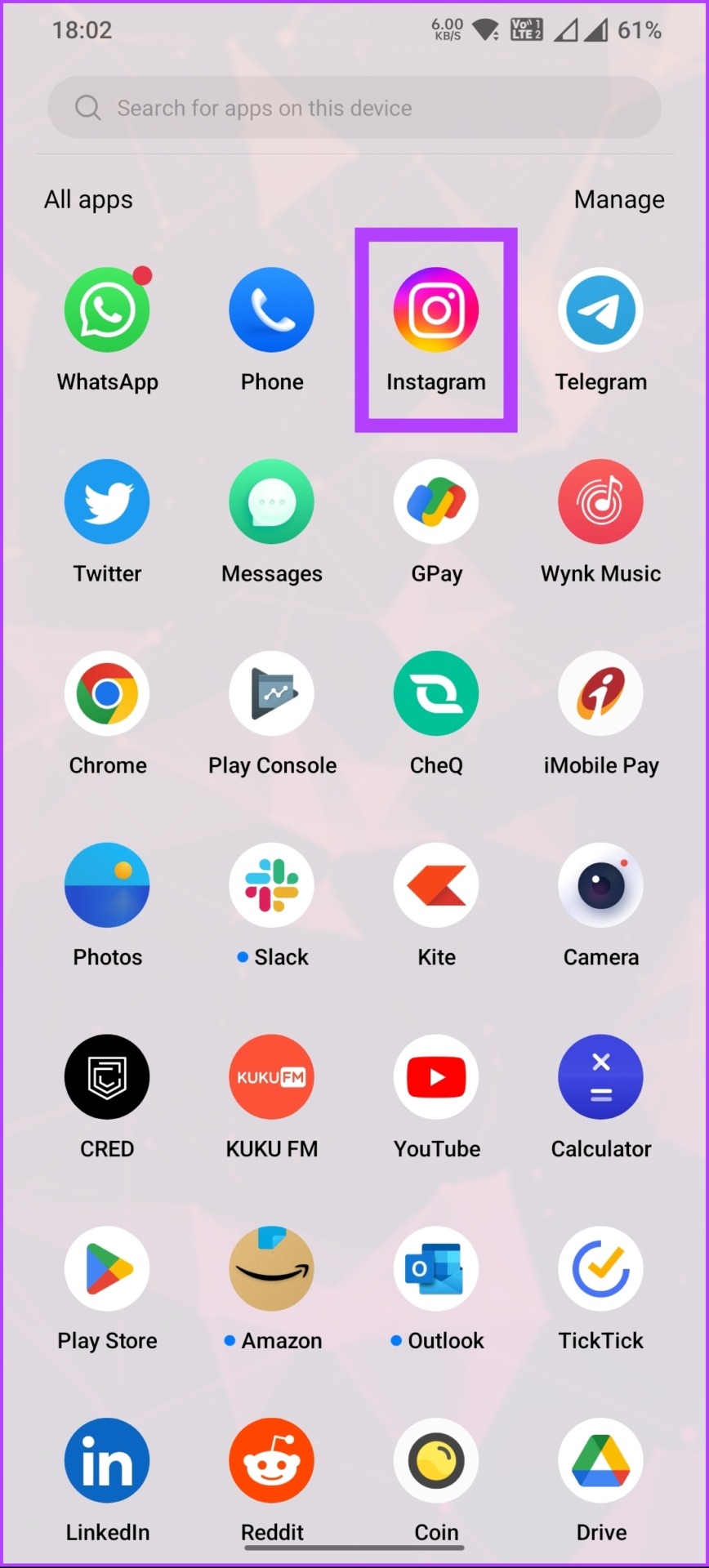
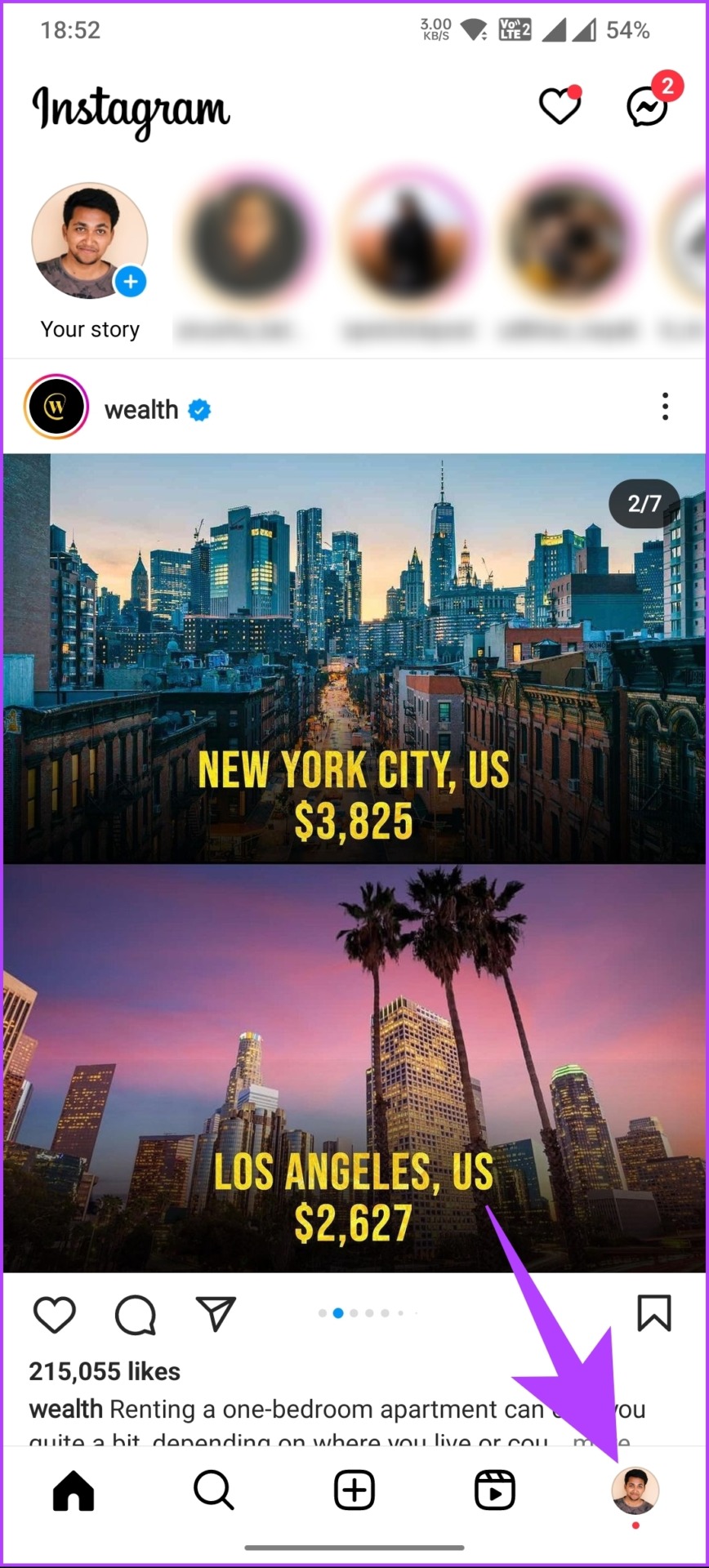
Étape 2 : Appuyez sur l’icône hamburger en haut à droite et sélectionnez Votre activité dans la feuille inférieure.
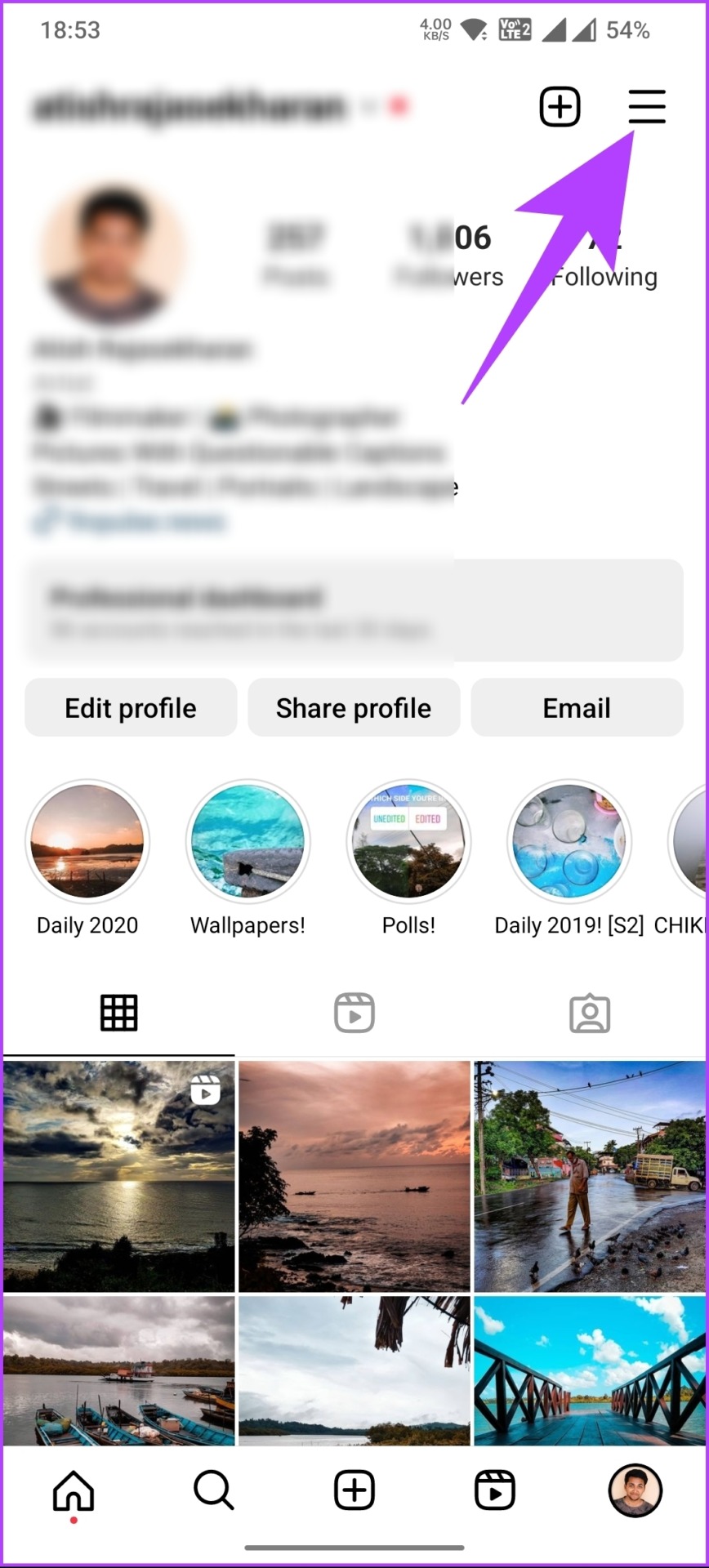
Étape 3 : accédez à”Photos et vidéos”, et sur l’écran suivant, choisissez Messages.
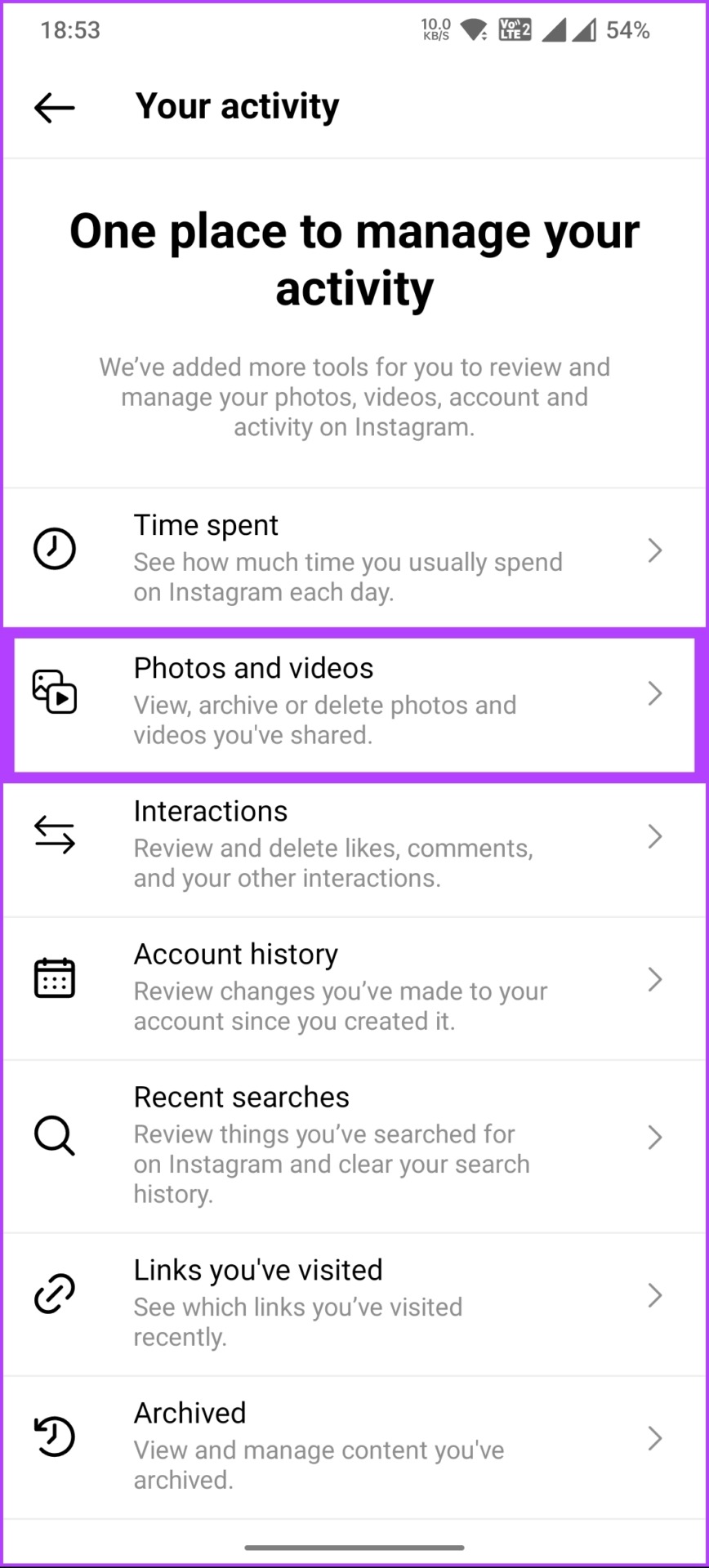
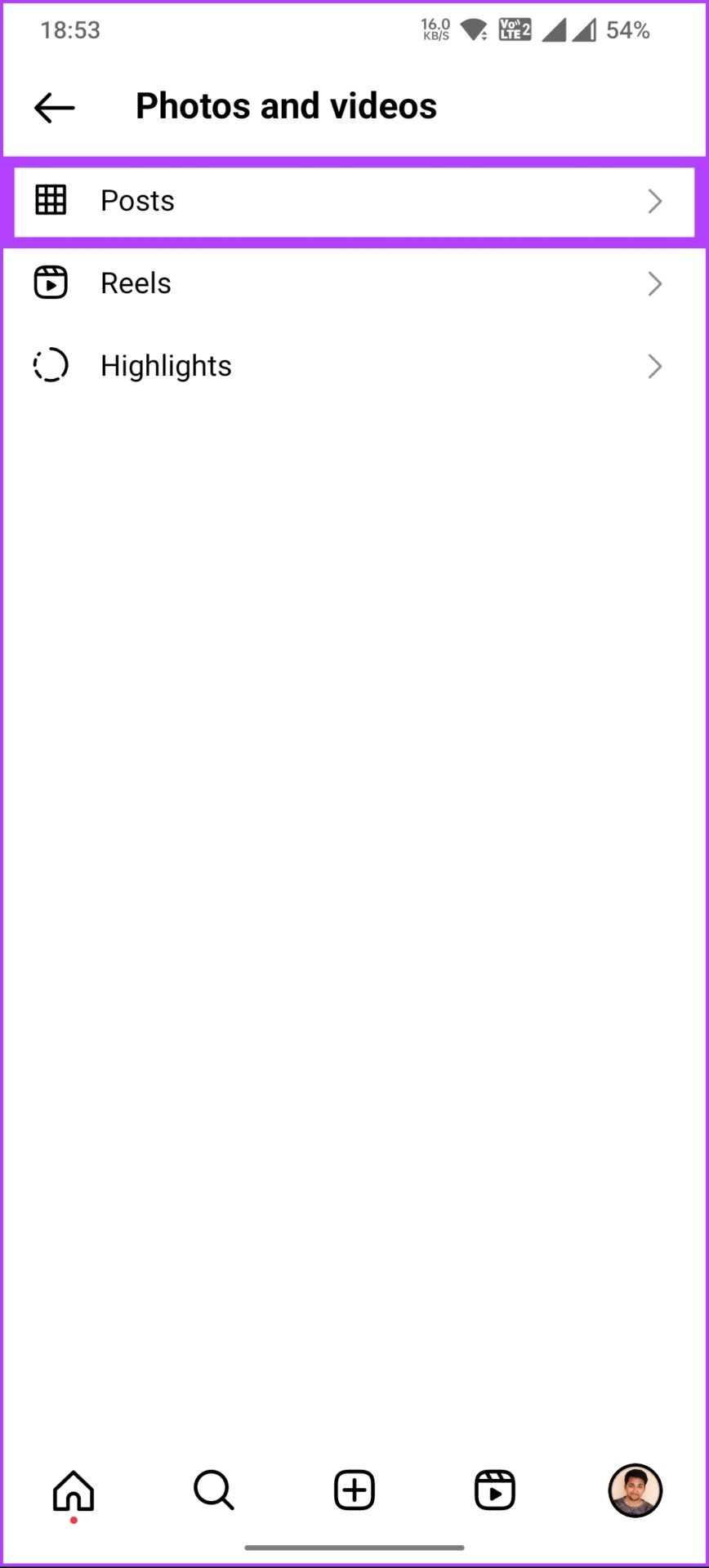
Étape 4 : sous Messages, appuyez sur”Du plus ancien au plus récent”ou sur”Du plus récent au plus ancien”. Vous pouvez également appuyer sur l’option Date de début ou de fin et afficher le message à partir d’une date souhaitée.

Voilà. Vous pouvez afficher vos publications dans l’ordre de votre choix. Cependant, il est important de noter que vous êtes le seul à pouvoir le voir de manière triée. Passez à la méthode suivante pour apporter des modifications sans supprimer aucune publication.
A lire également : Supprimer Instagram vs Archiver : Quelle est la différence
L’archivage sur Instagram est une fonctionnalité qui vous permet de masquer une publication de votre profil sans la supprimer entièrement. Lorsque vous archivez une publication, elle est enregistrée dans une section privée de votre profil que vous seul pouvez voir.
Cette fonctionnalité est spécifiquement utilisée pour désencombrer votre profil en supprimant les publications qui ne correspondent pas à votre esthétique ou à votre marque. La publication archivée peut être restaurée sur votre profil à tout moment, et tous les likes et commentaires seront restaurés. Suivez les étapes ci-dessous.
Étape 1 : Lancez l’application Instagram sur votre appareil Android ou iOS et appuyez sur votre photo de profil dans la barre de navigation inférieure.
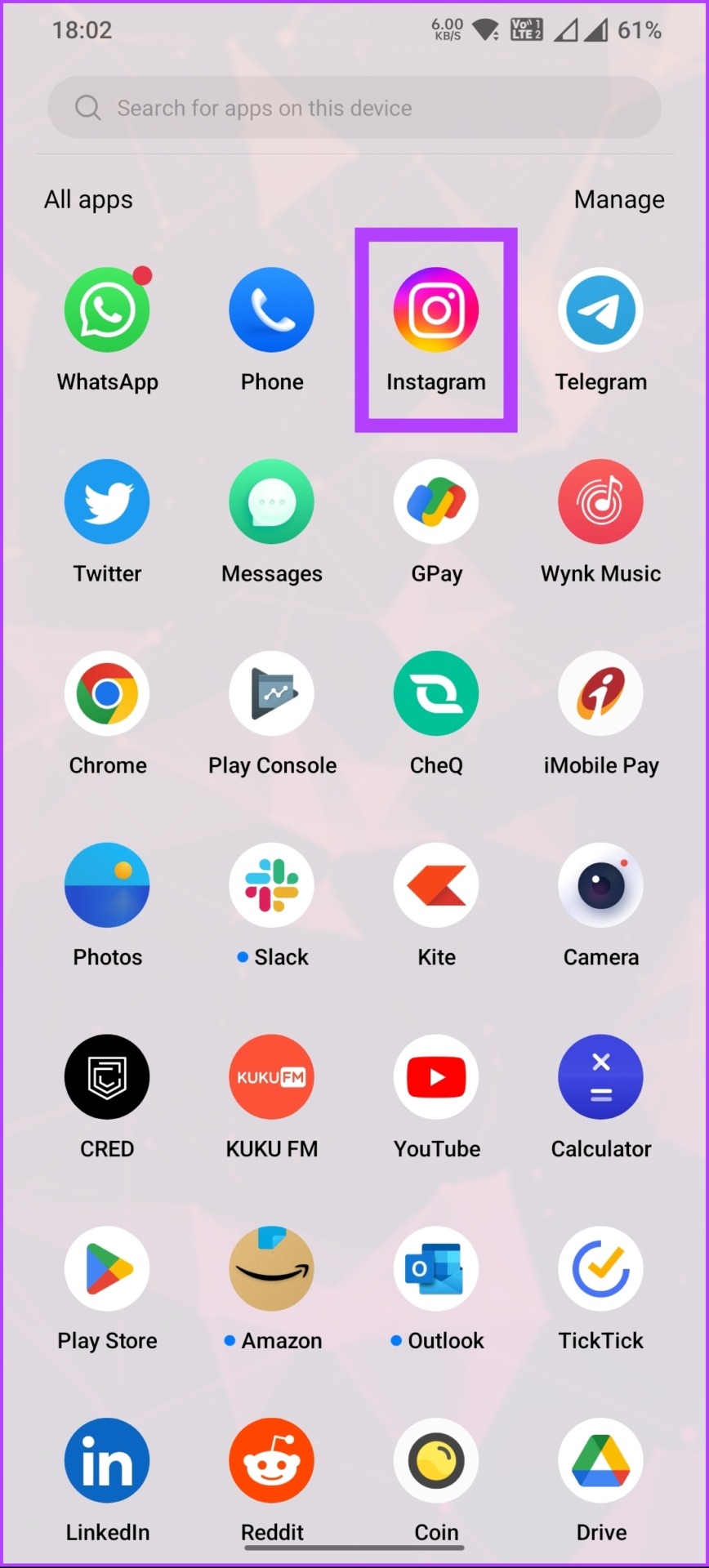
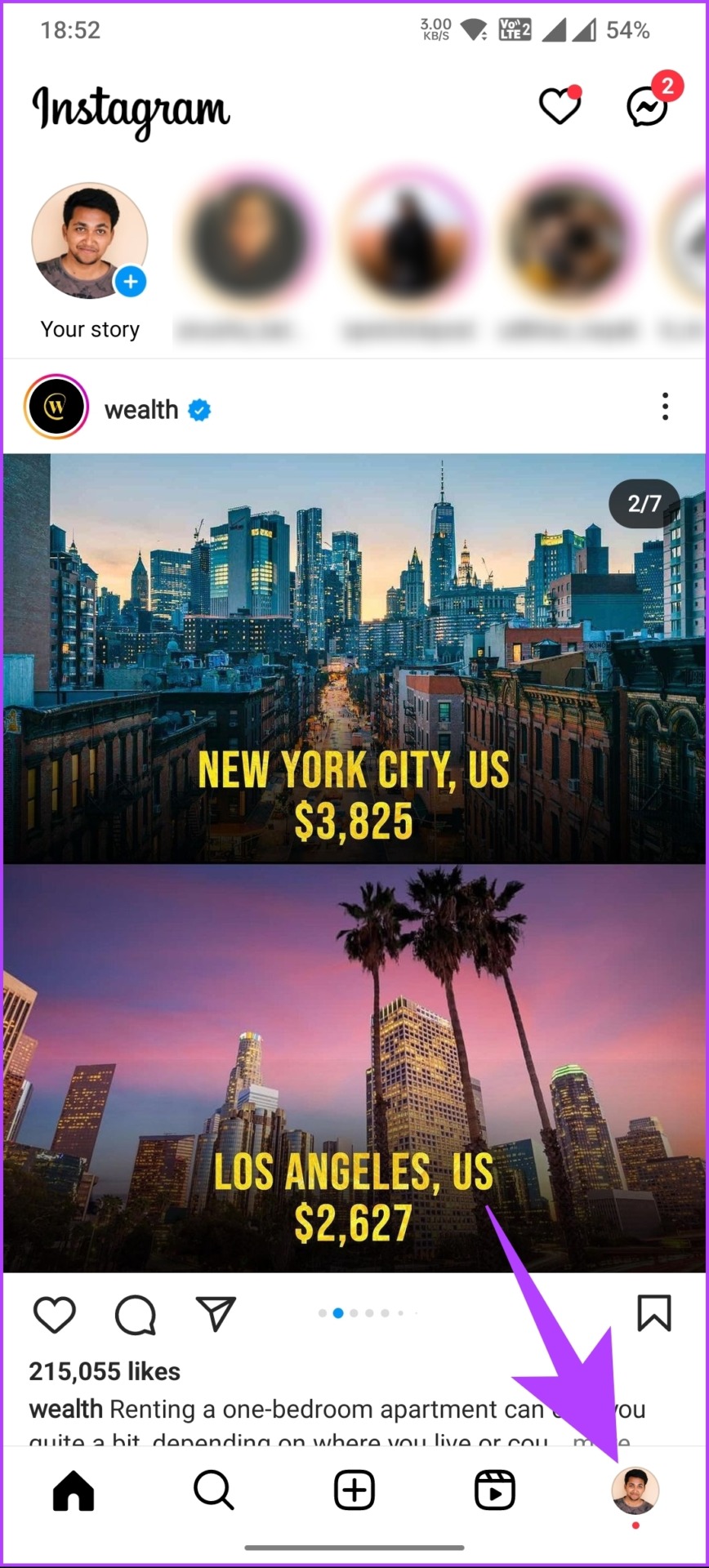
Étape 2 : sélectionnez la publication que vous souhaitez archiver à partir du profil. Une fois sélectionné, appuyez sur l’icône à trois points sur le message.
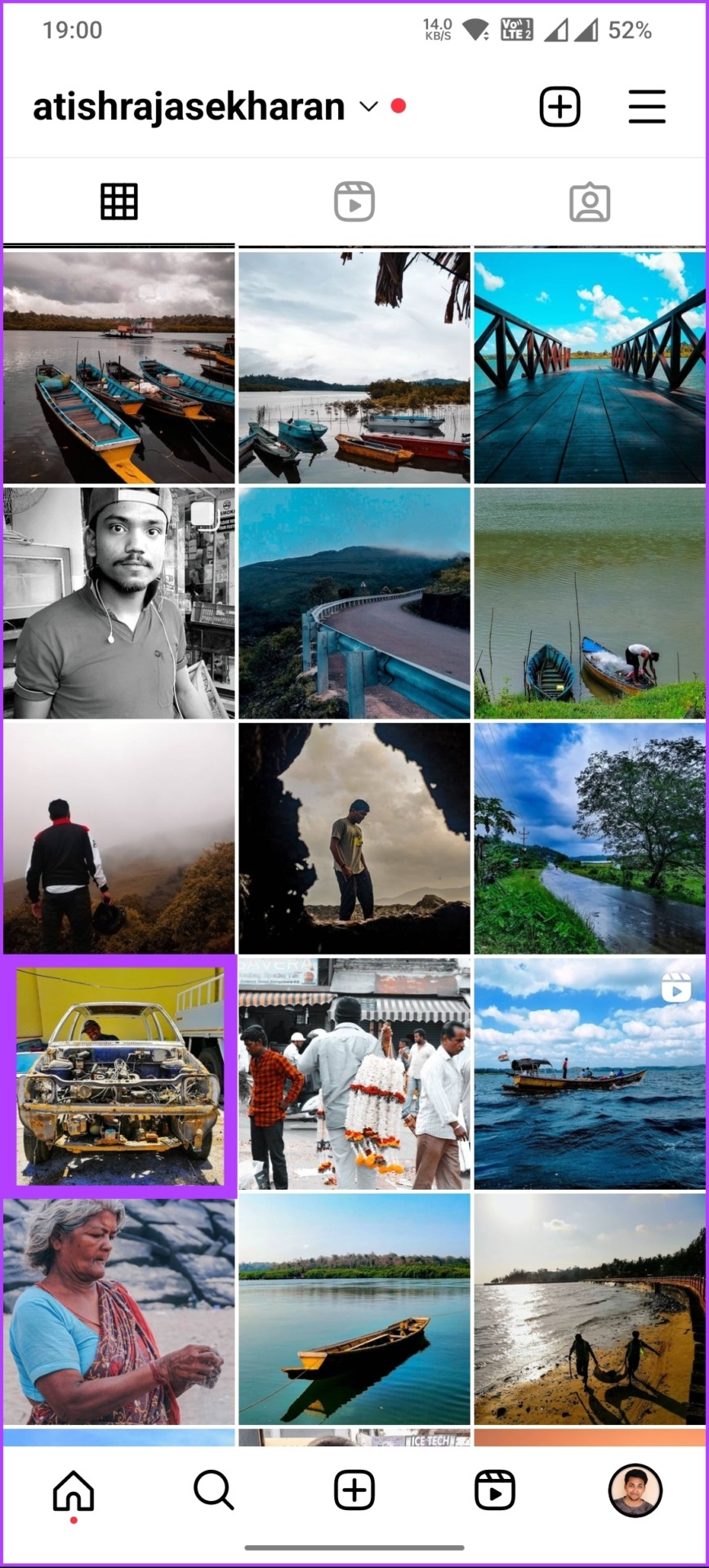
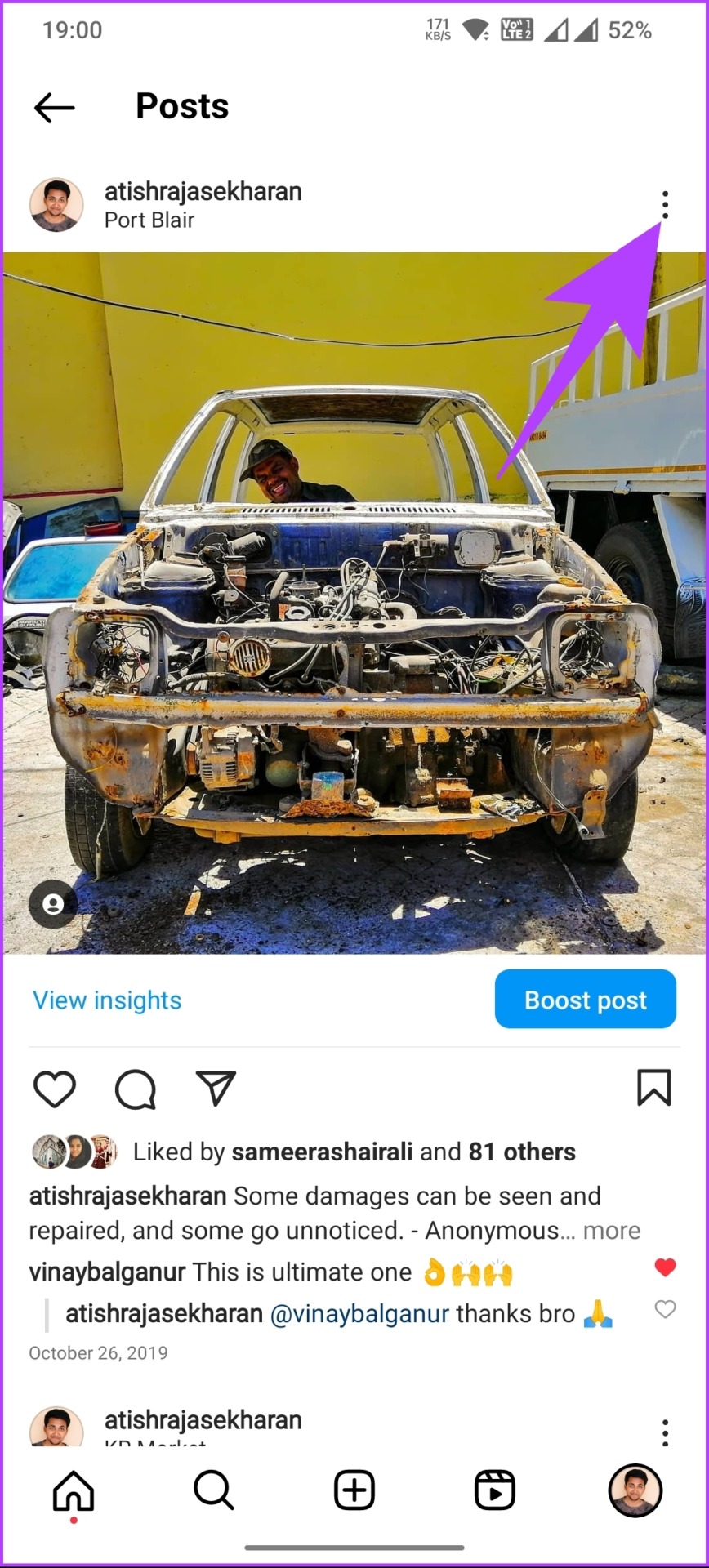
Étape 3 : dans la feuille du bas, sélectionnez Archiver.
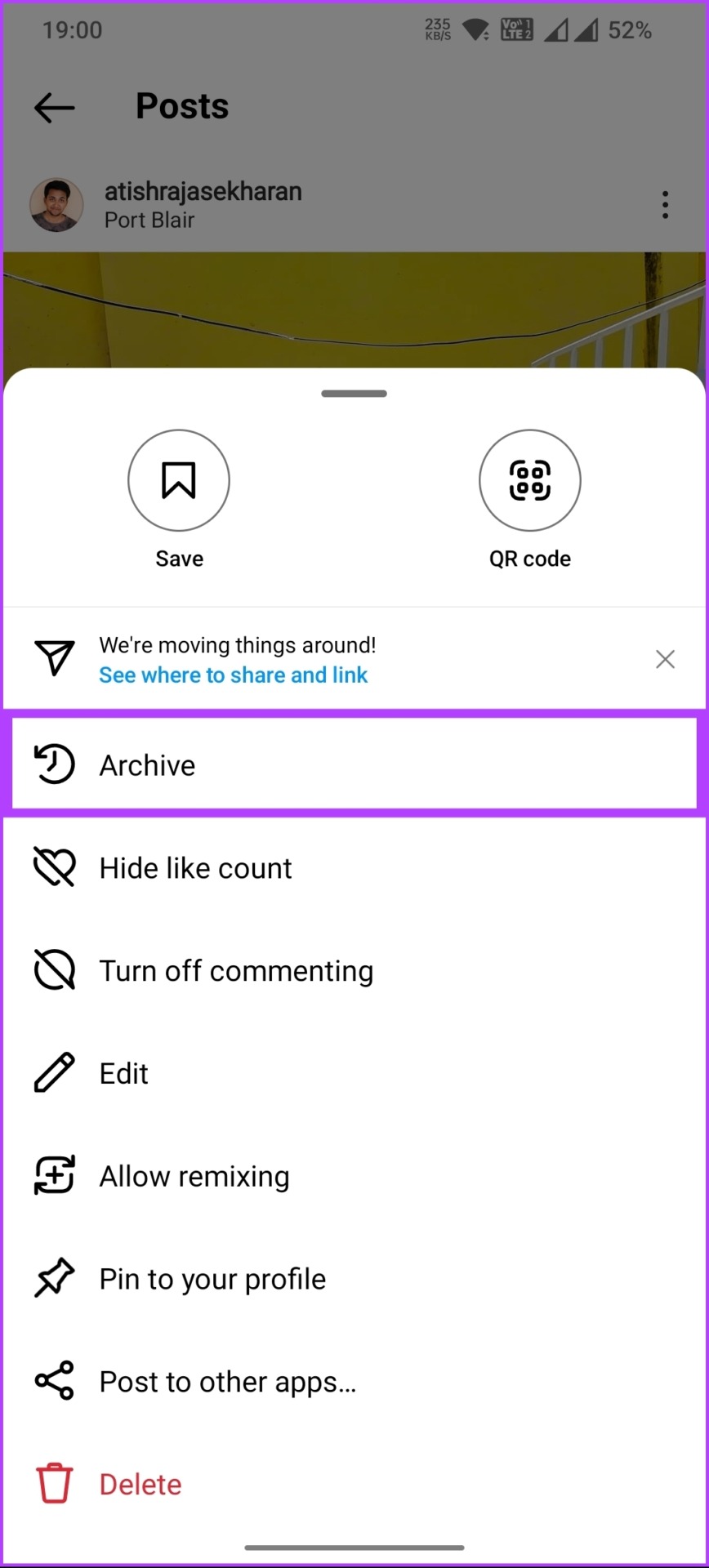
C’est ça. Votre message sera archivé et déplacé de la vue publique à la vue privée. Si vous cherchez à inverser l’archive, consultez notre article détaillé sur la façon d’annuler l’archive sur Instagram. Cela dit, consultez la section FAQ ci-dessous si vous avez des questions que nous n’avons pas abordées.
FAQ sur la réorganisation des publications Instagram
1. Pouvez-vous réorganiser la grille Instagram ?
Non, vous ne pouvez pas réorganiser la grille Instagram. Instagram organise automatiquement vos publications dans un format de grille en fonction de l’ordre dans lequel elles ont été publiées. Une fois qu’un article a été ajouté à votre grille, sa position ne peut pas être modifiée.
Cependant, vous pouvez supprimer des messages ou les archiver pour les supprimer de votre grille, et vous pouvez planifier l’ordre de vos messages avant de les télécharger pour créer une esthétique visuelle spécifique.
2. Puis-je modifier l’ordre de mon flux Instagram ?
Non, vous ne pouvez pas modifier l’ordre de votre flux Instagram. L’algorithme d’Instagram affiche les publications en fonction de divers facteurs, notamment la récence de la publication, le degré d’engagement qu’elle a reçu et sa pertinence pour l’utilisateur. Vous voudrez peut-être également lire ces meilleures façons de gérer les publications recommandées sur Instagram.
Trier votre profil Instagram
En sachant comment réorganiser les publications Instagram sans les supprimer, vous pouvez conserver votre profil à la recherche de fraîcheur et d’engagement. Alors, la prochaine fois que vous voudrez changer de choses, rappelez-vous ces étapes pour réorganiser vos publications Instagram. Vous pouvez également lire comment modifier ou réinitialiser la page Instagram Explore.